Page 1

C110
N35000B
Page 2
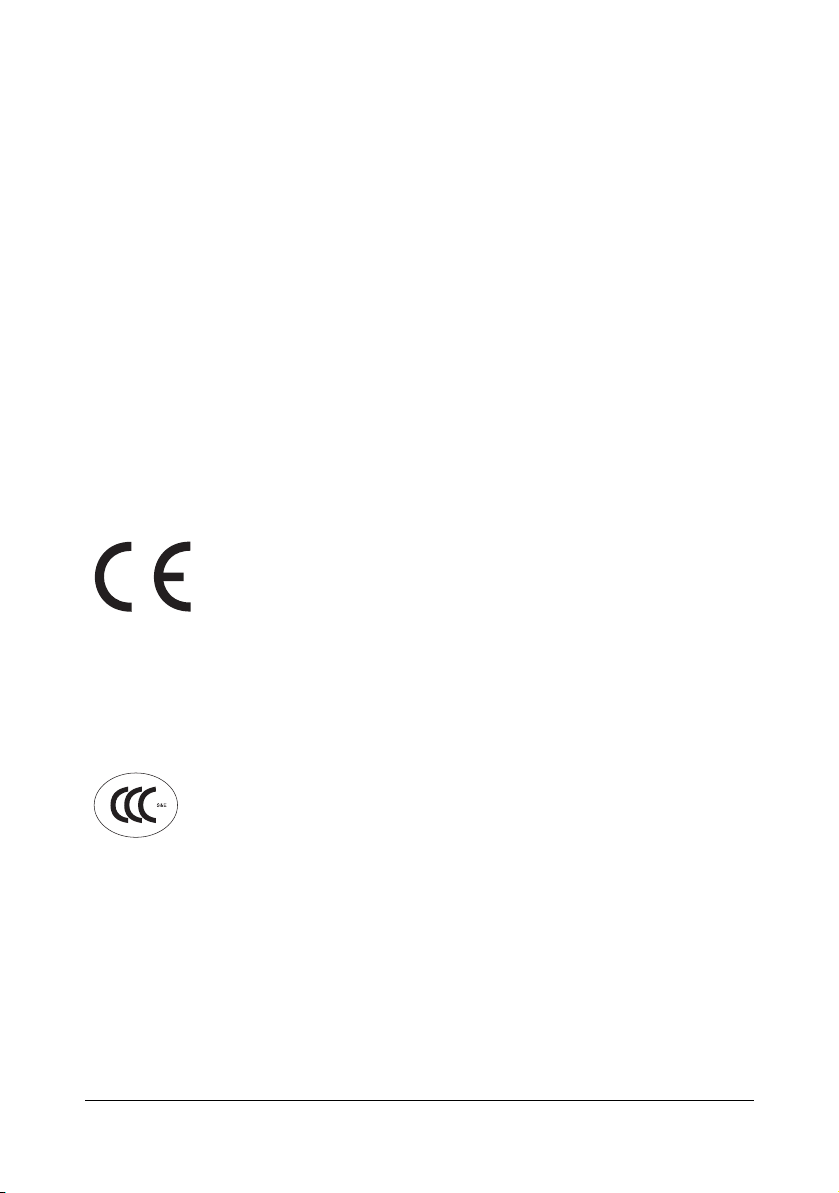
前言
我们已竭尽全力保证本文档资料的完整性、准确性,并且确保其中的内容是最新的。
对于超出我们控制范围的故障所造成的后果, Oki Data Corporation (冲信息株式
会社,以下简称“Oki Data”)概不负责。 本指南中提到的、由其他制造商制造的软件
和设备如有变更, Oki Data 也不能保证本指南中的资料仍然适用。提及的其他公司
生产的软件产品,并不一定表示
我们将尽可能地保证文档的准确性和有用性,除此之外, Oki Data 不对此处包含的
信息的准确性或完整性进行任何形式的担保,无论是明示的还是隐含的。
最新的驱动程序和使用
Copyright ©
Oki 是 Oki Electric Industry Company Ltd. 的注册商标。
Oki Printing Solutions 是 Oki Data Corporation 的商标。
Microsoft、 MS-DO
Apple、 Macintosh、
其他产品名称和商标名称分别是其各自所有者的商标或注册商标。
2009 保留所有权利。
手册可以从 Oki Data 中文网站上获得,网址是:
S 和 Windows 是 Microsoft Corporation 的注册商标。
Mac 和 Mac OS 是 Apple Inc. 的注册商标。
本产品符合 Council Directives 2004/108/EC (EMC), 2006/95/EC
(LVD) 的要求,并符合该条例中为适应各成员国有关电磁兼容性、低
电压和无线电 & 电信终端设备的类似法律而进行修正的部分。
Oki Data 予以保证。
http://www.okidata.com.cn
本产品使用 “I 级激光系统”,所放射激光射线不具危险性。请按照产品说明书进行
操作。禁止进行说明书中未提及到的任何操作,否则将可能造成意想不到的事故或引
发机器故障。
本产品符合中华人民共和国 “3C 强制认证”标准。
x-1
Page 3

急救办法
小心处理墨粉:
如果不小心吞食了墨粉,请饮用少量冷水,然后就医。切勿尝试诱
吐。
如果不小心吸入墨粉,请立即将吸入墨粉的人员转到开阔的地方,呼
吸新鲜空气,并及时就医。
如果墨粉进入眼中,请保持眼睛睁开,用大量清水冲洗至少 15 分钟,
并及时就医。
应以冷水和肥皂清理溢出的墨粉,以防止污染皮肤或衣物。
●产品中有毒有害物质或元素的名称及含量
有毒有害物质或元素
部件名称
1、机械结构 (电
机、风扇、盖
子、线等)
2、电源 (标准打印
机电源线)
3、主板 × ○ × ○ ○ ○
4、成像盒 × ○ × ○ ○ ○
5、墨粉盒 ○ ○ ○ ○ ○ ○
6、定影器 × ○ × ○ ○ ○
○:表示该有毒有害物质在该部件所有均质材料中的含量均在 SJ/T11363-2006 标准
规定的限量要求以下。
铅
(Pb)
× ○ × ○ ○ ○
× ○ × ○ ○ ○
汞
(Hg)
镉
(Cd)
六价铬
(Cr(VI))
多溴联苯
(PBB)
多溴二苯醚
(PBDE)
×:表示该有毒有害物质至少在该部件的某一均质材料中的含量超出 SJ/T11363-
2006 标准规定的限量要求。
×的技术原因:以下情况之一,电子元器件的玻璃中含铅,或者快削钢中含有
0.35wt% 以下的铅,或者铜合金中含有 4wt% 以下的铅,或者铝中含有 0.4wt%
以下的铅。
电气接点处含有镉。
x-2
Page 4
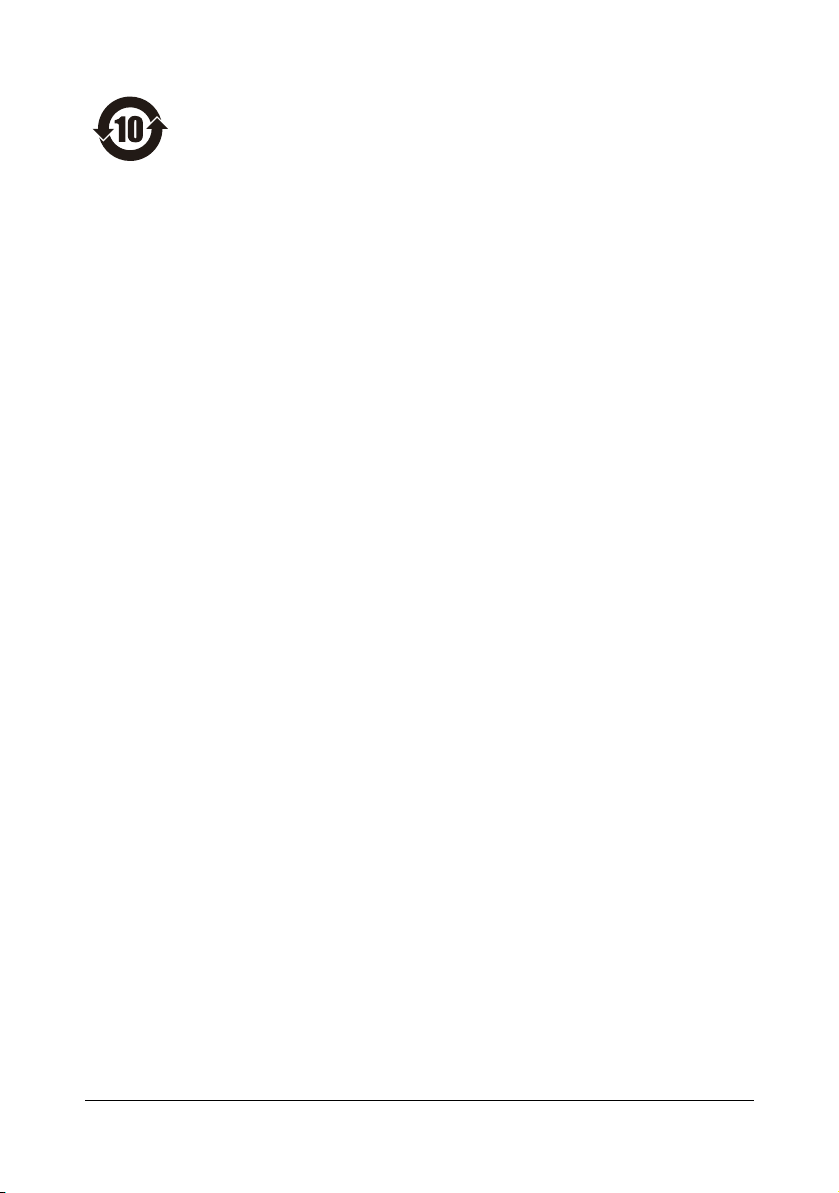
●环保期限标识的说明
本标识适用于在中华人民共和国销售的电子信息产品,标识中央的数字
为环保使用期限的年数。在遵守产品相关的安全和使用注意事项的前提
下,从生产日期开始,在该年限内不会造成环境污染、并影响人身和财
产。
制造商
日本冲信息株式会社
日本国东京都港区芝浦 4-11-22
主页:www.okidata.co.jp
回收声明
日冲商业 (北京)有限公司承诺回收用户送回或邮寄回的废弃的本产品。
关于具体的回收方式,请拨打热线电话:800-810-8498。
本公司的联系地址请见封底。
x-3
Page 5
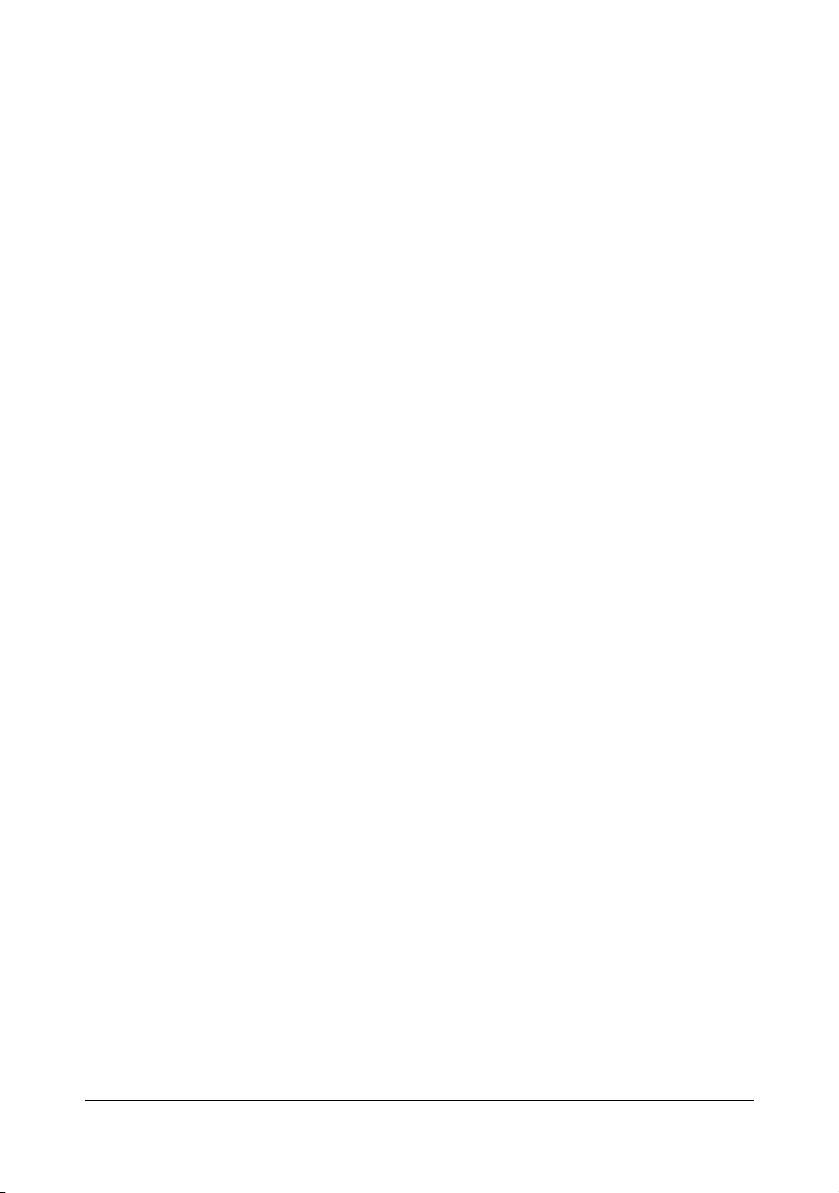
x-4
Page 6
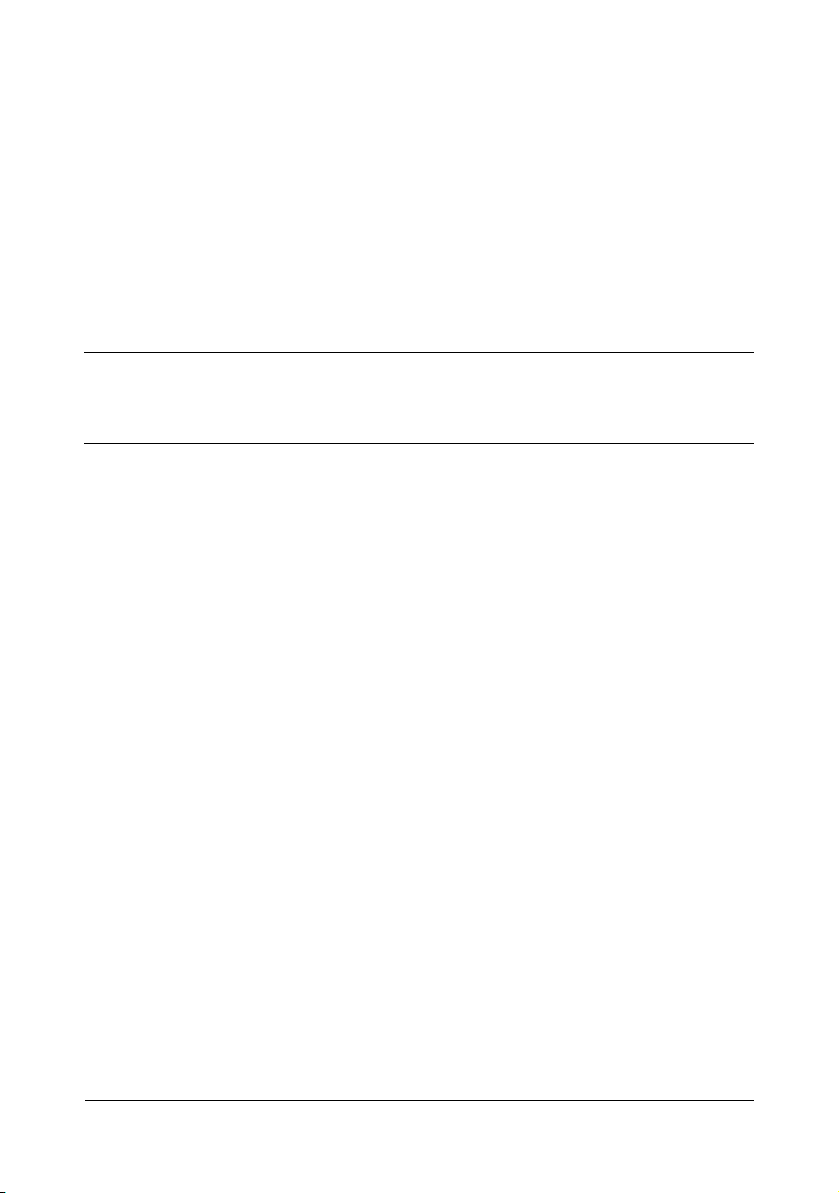
目录
前言............................................................ x-1
急救办法........................................................ x-2
1 简介 .............................................................. 1-1
了解您的打印机 .................................................... 1-2
关于放置打印机.................................................. 1-2
打印机部件...................................................... 1-3
正视图 ...................................................... 1-3
后视图 ...................................................... 1-4
关于操作面板 ...................................................... 1-5
关于指示灯...................................................... 1-5
关于旋转墨粉按钮................................................ 1-6
当更换墨粉盒时 .............................................. 1-6
当清洁打印头窗口时 .......................................... 1-7
当在同一时间更换所有墨粉盒时 ................................ 1-7
关于退出按钮.................................................... 1-7
在错误信息后继续打印作业 .................................... 1-7
退出打印作业 ................................................ 1-8
关于打印机驱动程序和 CD/DVD 应用程序 ............................... 1-9
系统要求 ......................................................... 1-10
目录
x-3
Page 7
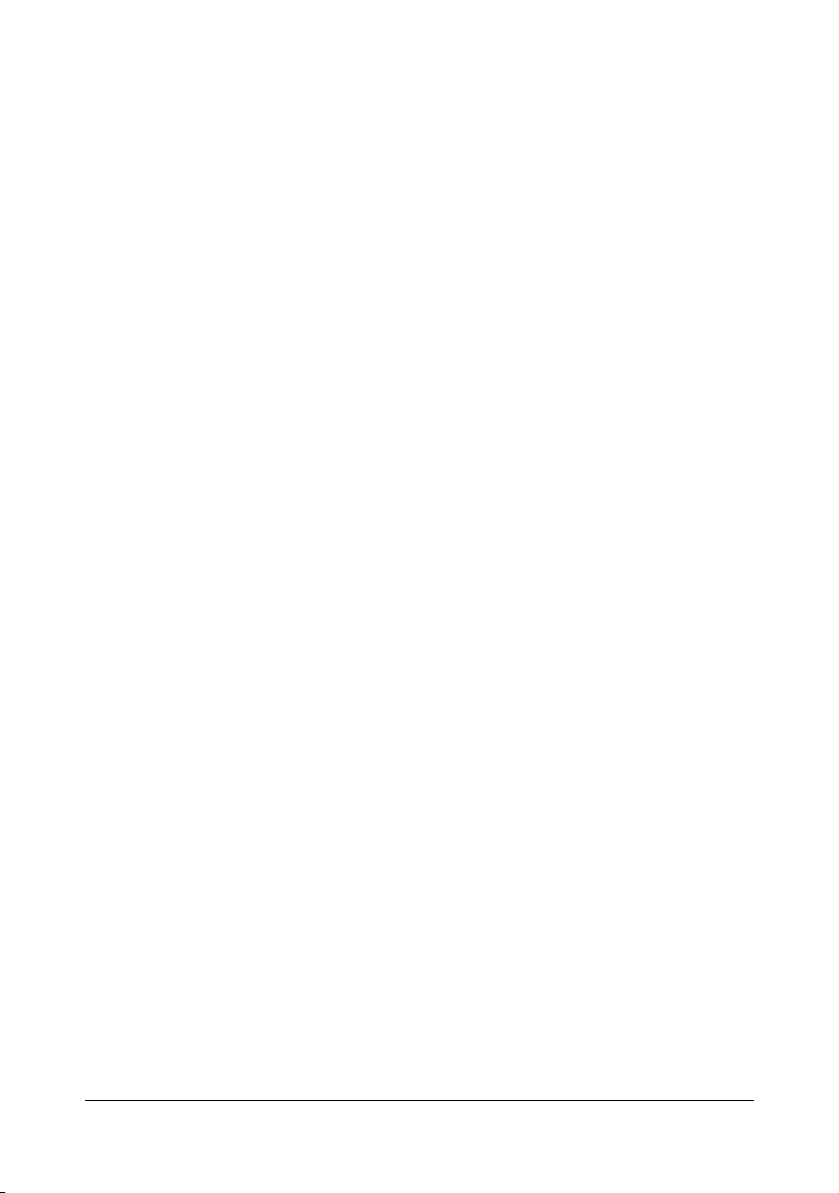
2 使用打印机驱动程序 ................................................ 2-1
选择打印机驱动程序默认值 .......................................... 2-2
卸载打印机驱动程序 ................................................ 2-3
Windows Server 2008/Vista/XP/Server 2003/2000 ............... 2-3
显示打印机驱动程序设置 ............................................ 2-4
Windows Vista/Server 2008 ................................... 2-4
Windows XP/Server 2003 ...................................... 2-4
Windows 2000 ................................................ 2-4
打印机驱动程序设置 ................................................ 2-5
常见按钮........................................................ 2-5
常规 (Basic)选项卡 ............................................ 2-6
布局 (Layout)选项卡 .......................................... 2-6
叠加打印 (Overlay)选项卡 ...................................... 2-7
水印 (Watermark)选项卡 ........................................ 2-7
品质 (Quality)选项卡 .......................................... 2-7
版本 (Version)选项卡 .......................................... 2-7
3 OKI C110 Remote Panel Utility ..................................... 3-1
使用 OKI C110 Remote Panel Utility 工作 ............................ 3-2
简介............................................................ 3-2
打开 OKI C110 Remote Panel Utility .............................. 3-2
使用 OKI C110 Remote Panel Utility .............................. 3-2
面板 (Panel)选项卡 ......................................... 3-2
用户服务 (User Service)选项卡 .............................. 3-4
关闭 OKI C110 Remote Panel Utility ................................ 3-4
4 打印介质处理 ...................................................... 4-1
打印介质 .......................................................... 4-2
规格............................................................ 4-2
类型 .............................................................. 4-3
普通纸 (再生纸)................................................ 4-3
厚纸............................................................ 4-4
标签............................................................ 4-5
信笺............................................................ 4-6
明信片.......................................................... 4-6
可打印区域 ........................................................ 4-7
页边距.......................................................... 4-7
装入打印介质 ...................................................... 4-8
纸盒 1 (多功能纸盒)............................................ 4-8
装入普通纸 .................................................. 4-8
其他打印介质 ............................................... 4-10
装入标签 / 信笺 / 明信片 / 厚纸 ............................... 4-11
输出纸盒 ......................................................... 4-13
打印介质储存 ..................................................... 4-13
目录x-4
Page 8
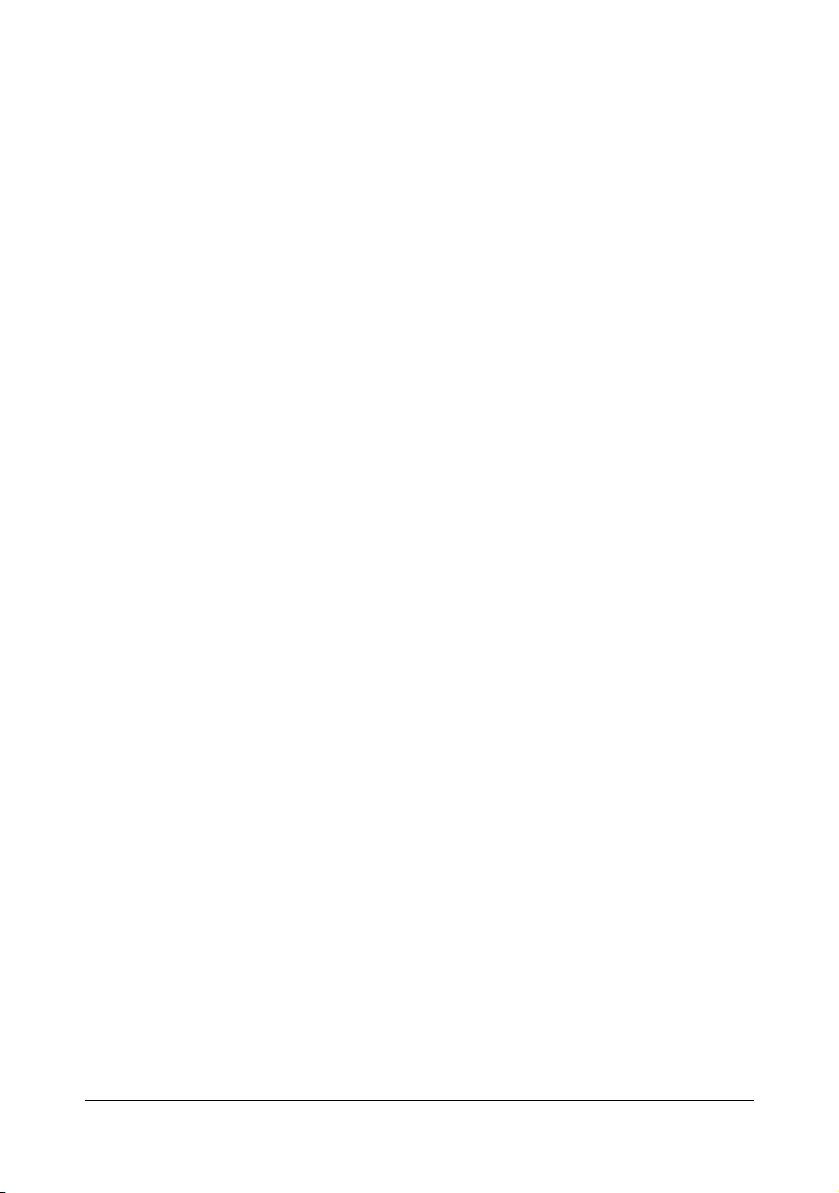
5 更换耗材 .......................................................... 5-1
更换耗材 .......................................................... 5-2
关于墨粉盒...................................................... 5-2
更换墨粉盒 .................................................. 5-4
同时更换所有墨粉盒.............................................. 5-9
更换成像盒单元................................................. 5-10
更换定影器部件................................................. 5-13
6 维护 .............................................................. 6-1
维护打印机 ........................................................ 6-2
清洁打印机 ........................................................ 6-4
外部............................................................ 6-4
内部............................................................ 6-5
清洁打印介质进纸辊 .......................................... 6-5
清洁打印头窗口 .............................................. 6-8
7 故障诊断 .......................................................... 7-1
简介 .............................................................. 7-2
防止打印介质进纸错误 .............................................. 7-3
认识打印介质路径 .................................................. 7-4
指示灯信息 ........................................................ 7-5
状态信息........................................................ 7-5
警告信息........................................................ 7-5
错误信息........................................................ 7-7
服务信息........................................................ 7-9
清除打印介质进纸错误 ............................................. 7-10
清除步骤....................................................... 7-11
解决打印介质进纸错误的问题 ....................................... 7-18
解决其他问题 ..................................................... 7-20
解决有关打印质量的问题 ........................................... 7-22
A 附录 .............................................................. A-1
技术规格 .......................................................... A-2
打印机.......................................................... A-2
耗材寿命预期表.................................................. A-3
用户 - 可更换 ................................................ A-3
服务 - 可更换.................................................... A-4
目录 x-5
Page 9
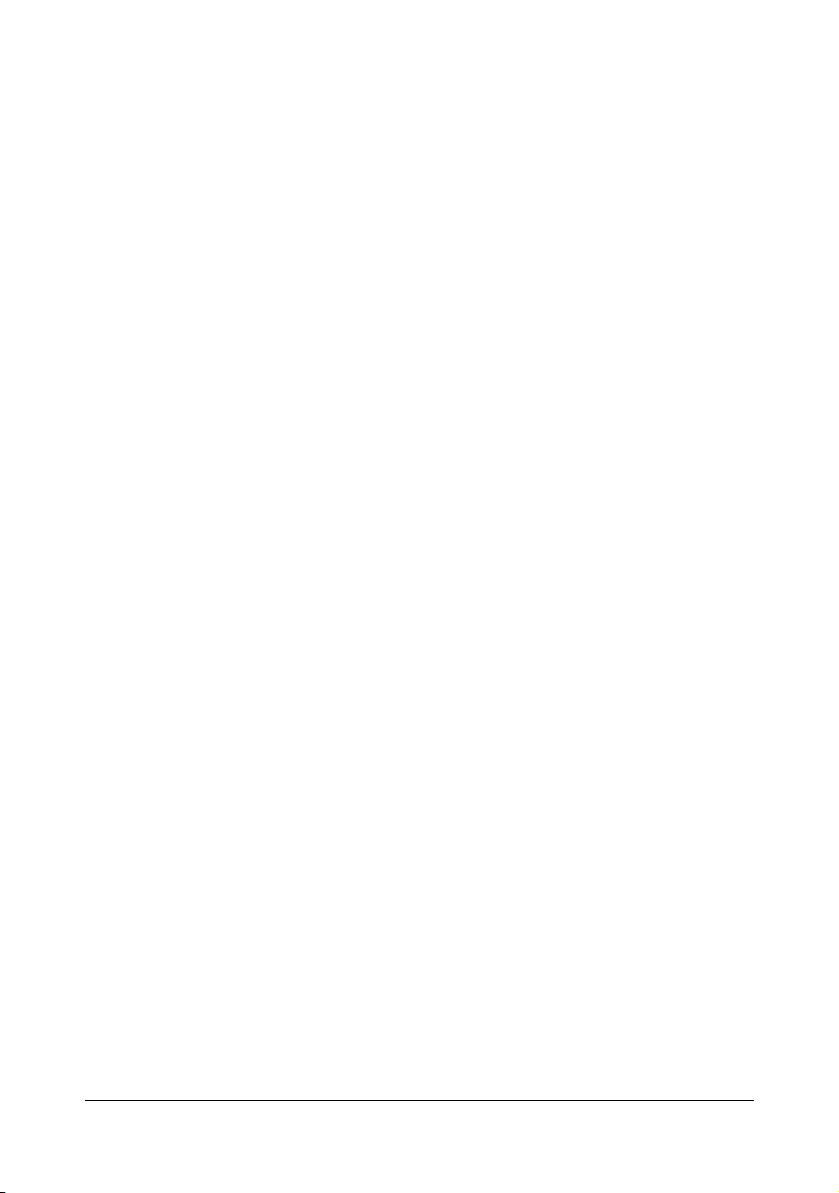
目录x-6
Page 10
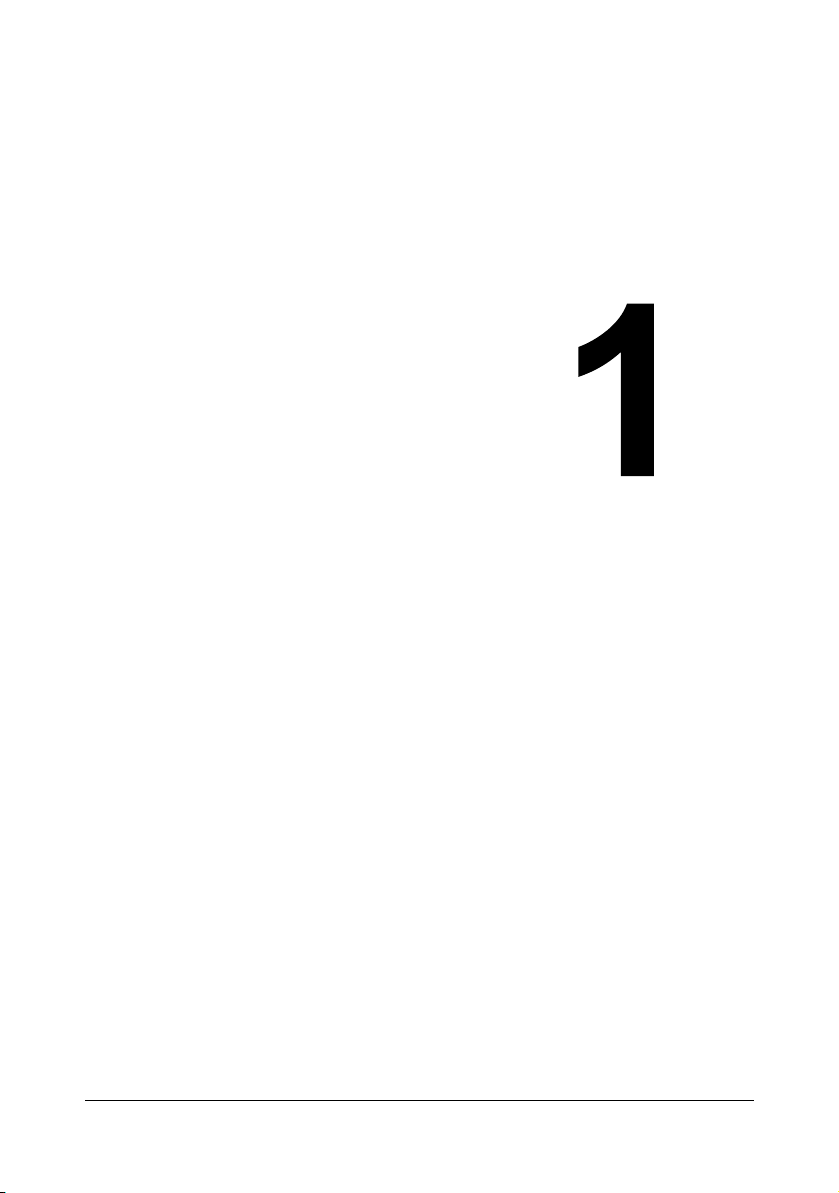
简介
Page 11
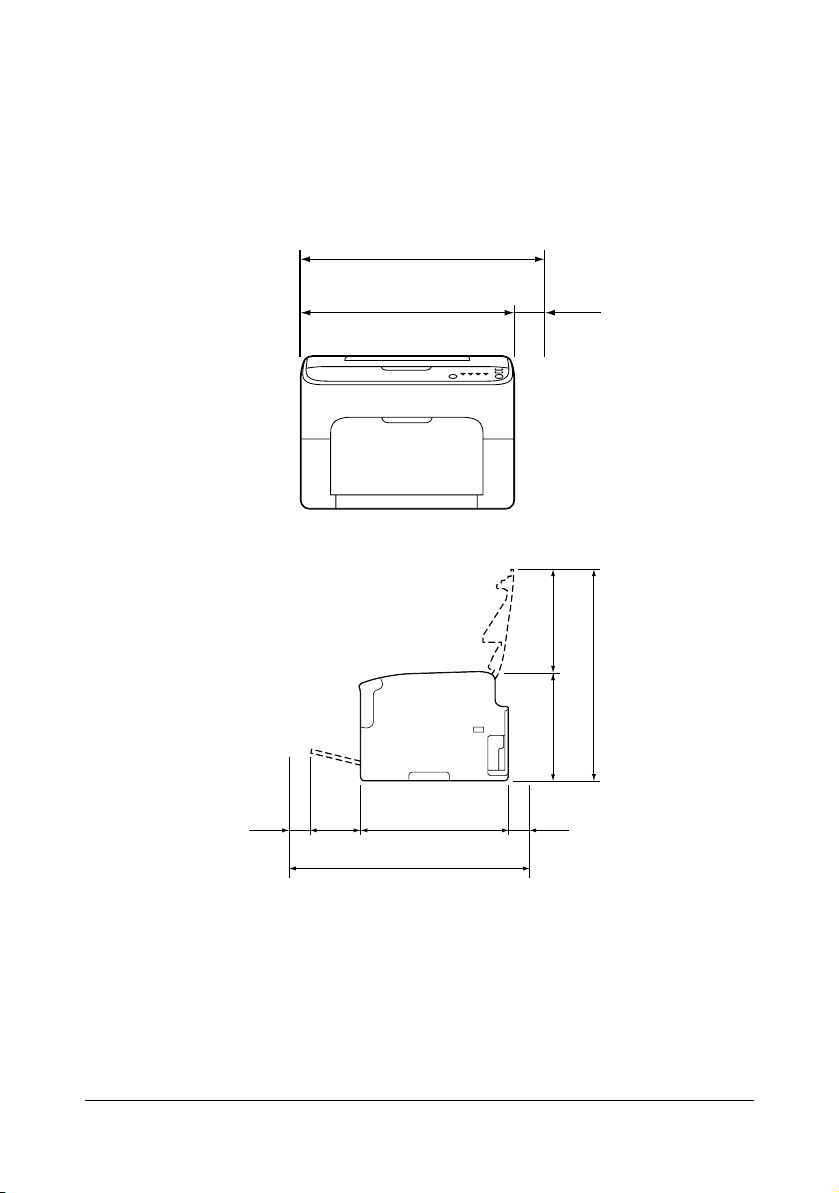
了解您的打印机
关于放置打印机
为了确保您能够方便地进行操作、耗材替换和维修,建议您按照如下推荐的空
间要求放置打印机。
496 mm (19.5")
396 mm (15.6")
100 mm
(3.9")
正视图
245 mm
(9.6")
100 mm
(3.9")
127 mm
(5.0")
707 mm (27.8")
380 mm (14.9")
侧视图
275 mm (10.8")
100 mm
(3.9")
520 mm (20.5")
了解您的打印机1-2
Page 12
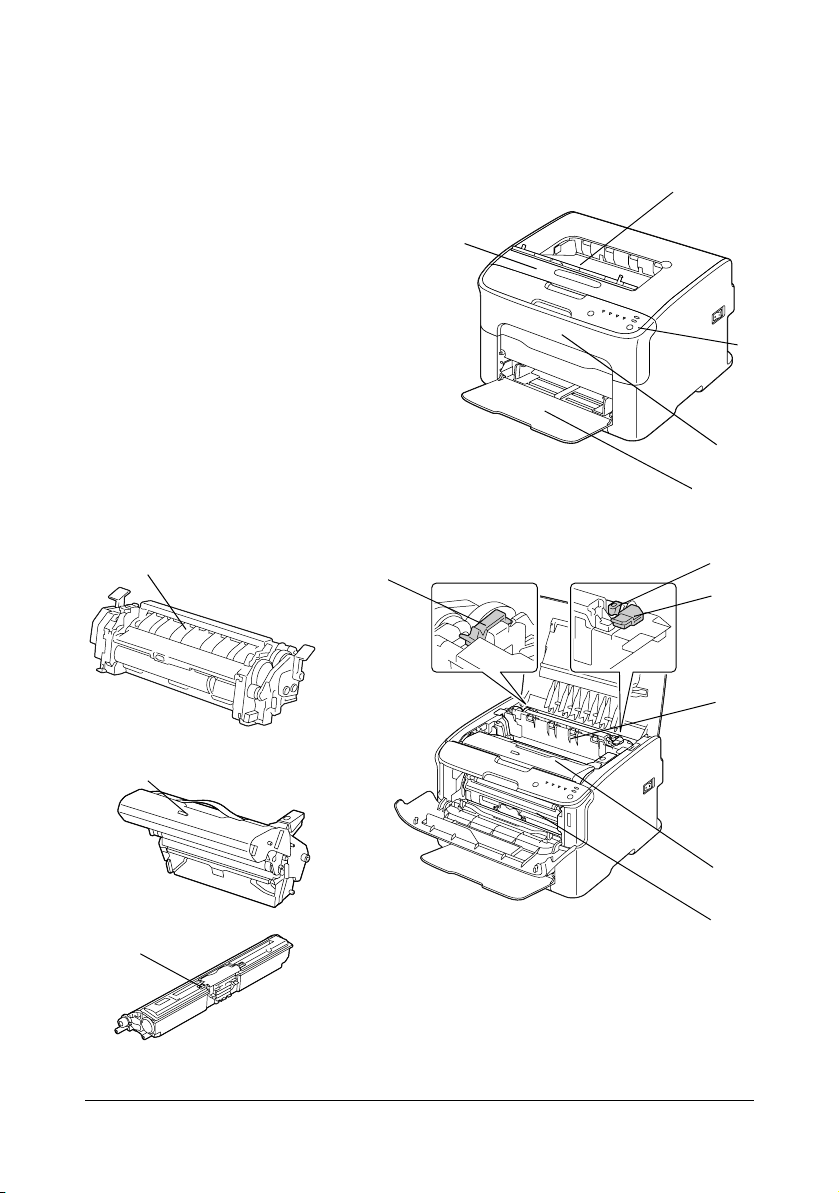
打印机部件
下述打印机各部件说明将在本指南中频繁出现,请仔细阅读。
正视图
ٛ
1 出纸架
ٛ
2 操作面板
ٛ
3 前盖
ٛ
4 纸盒 1 ( 多用途纸盒 )
ٛ
5 顶盖
ٛ
6 定影器部件
ٛ
7 定影分离杆
ٛ
8 定影盖释放杆
ٛ
9 成像盒
10 墨粉盒
5
1
2
3
4
8
7
6
9
10
10
6
9
7
了解您的打印机 1-3
Page 13
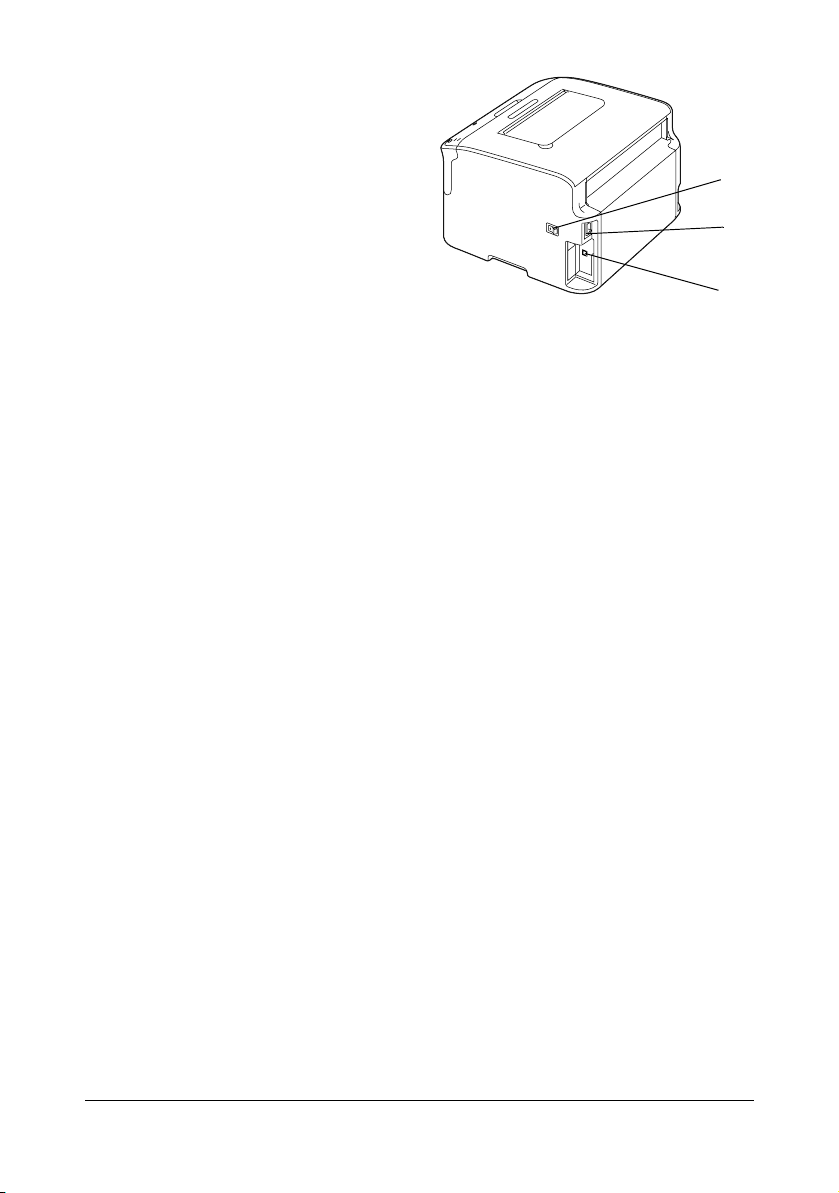
后视图
ٛ
1 电源开关
ٛ
2 电源接口
3 USB 接口
1
2
3
了解您的打印机1-4
Page 14
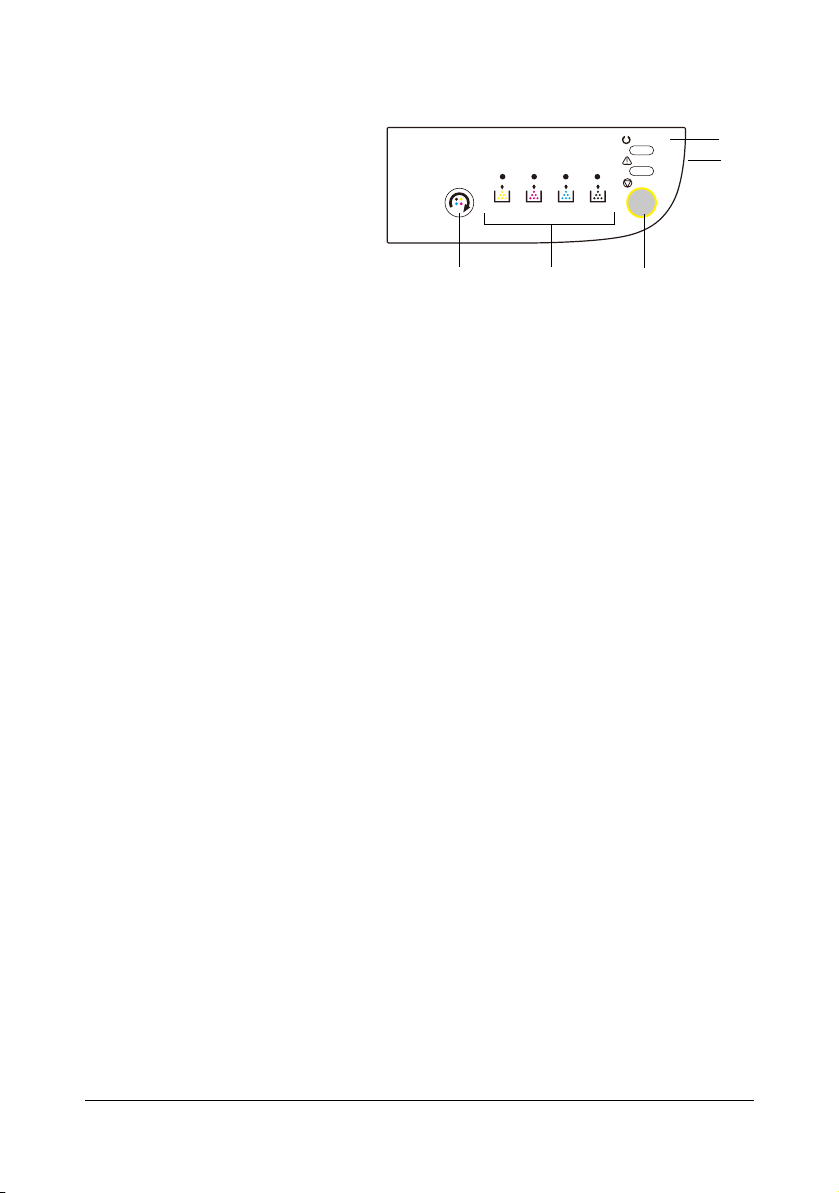
关于操作面板
R
EADY
R
OTATE
T
ONER
A
TTENTION
C
ANCEL
1 待机 (Ready)指示灯
2 注意 (Attention)指示
灯
3 旋转墨粉 (Rotate
Toner)按钮
4 墨粉 (Toner)指示灯
5 退出 (Cancel)按钮
关于指示灯
指示灯使用五种类型的信号:
熄灭
点亮
慢闪 每两秒闪亮一次
闪亮 每秒闪亮一次
快闪 每秒闪亮两次
每种指示灯基本含义如下:
待机 (Ready) 指示灯
长亮时,可以执行打印。
注意 (Attention) 指示灯
长亮或闪亮时,表示有错误出现或是发出警告。
墨粉 (Toner) 指示灯
闪亮时,相应颜色的墨粉将要用完。
长亮时,相应颜色墨粉已空。
另外,在操作面板中,指示灯使用的各种类型的信号组合也可以指示打印机警
告和错误 (指示灯信息)。
关于指示灯信息的详细信息,请参见 7-5 指示灯信息。
远程操作面板应用程序也能够检查打印机状态。获得详细信息,请参见 3-2
使用远程操作面板应用程序工作。
OTAT E
ONER
YMCK
345
EADY
TTENTION
ANCEL
1
2
关于操作面板 1-5
Page 15
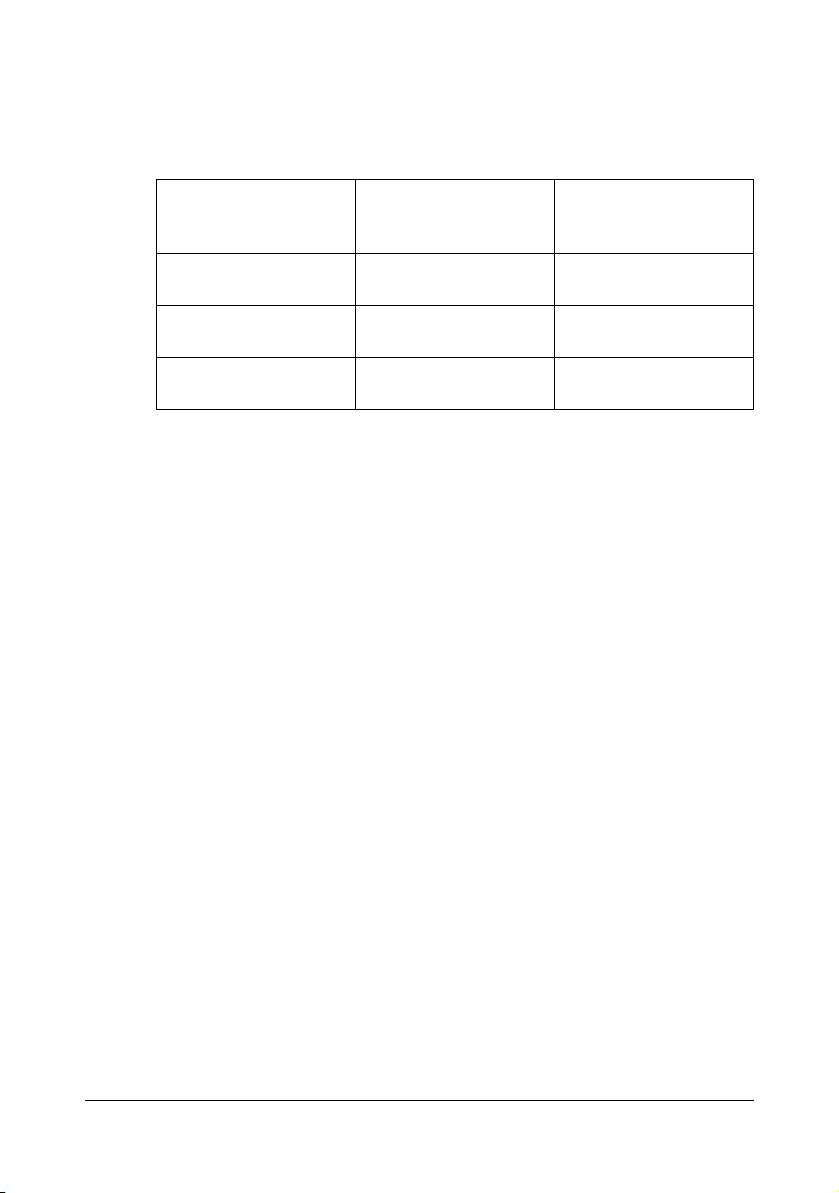
关于旋转墨粉按钮
旋转墨粉按钮使您可以将正常操作模式转换至更换模式、退出所有墨粉模式或
打印头清洁模式。
打印机进入的模式取决于按住旋转墨粉按钮的时间。
旋转墨粉 (Rotate
Toner)按钮
按住的时间长度
小于 5 秒 更换墨粉 (Change
5 至 10 秒 打印头清洁 (Print
大于 10 秒 退出所有墨粉 (Eject
"
当打印机转换至这些操作模式的其中之一时,品红色墨粉指示灯亮
灯。
在以下情况使用旋转墨粉按钮。
当更换墨粉盒时。
当在同一时间更换所有墨粉盒时。
当清洁打印头窗口时。
打印机进入的模式 操作面板上的指示灯
Toner
)模式
Head Cleanup)模式
All Toner) 模式
当更换墨粉盒时
点击旋转墨粉 (Rotate Toner) 按钮。
打印机进入更换墨粉 (Change Toner)模式。
"
更换墨粉盒的详细信息, 请参见 5-4 更换墨粉盒。
-
按钮按住至 5 秒后,所
有指示灯闪亮一次。
按钮按住至 10 秒后,所
有指示灯闪烁一次。
"
从更换墨粉模式返回正常操作模式,点击 Cancel 按钮。
关于操作面板1-6
Page 16
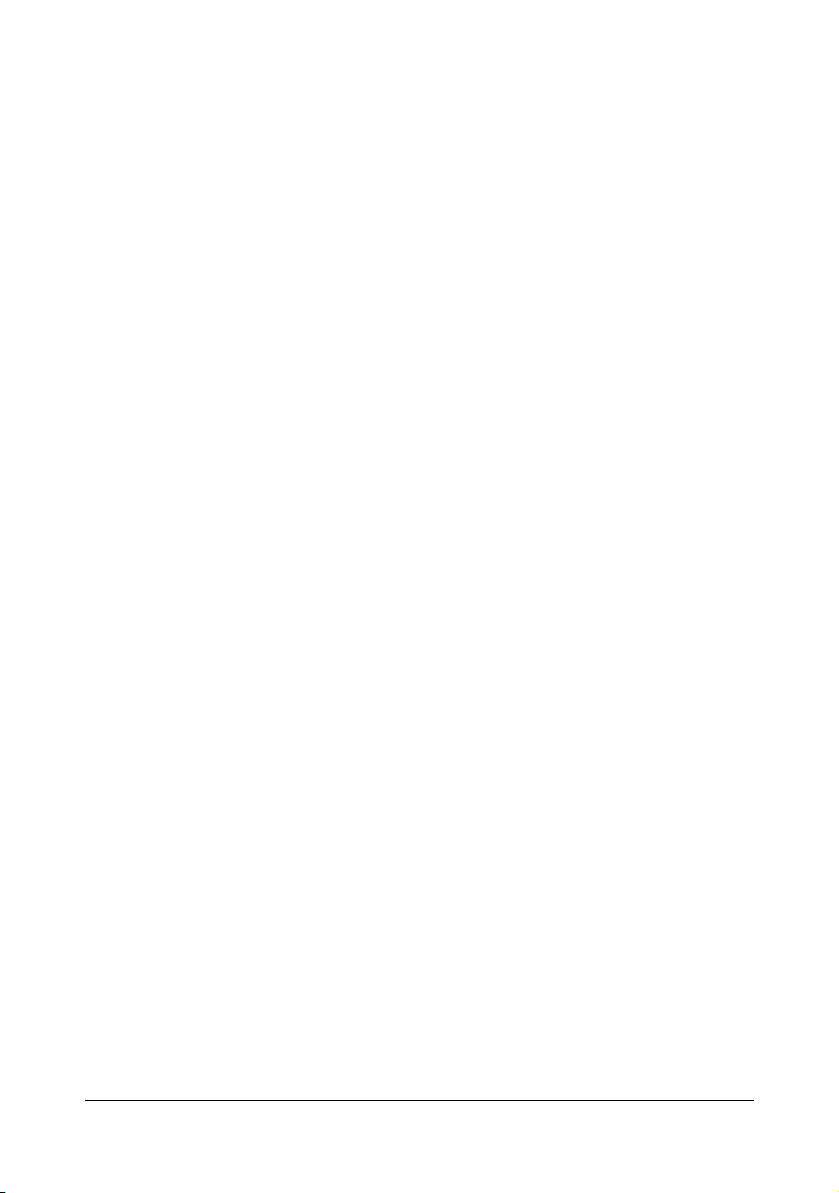
当清洁打印头窗口时
按住旋转墨粉 (Rotate Toner)按钮 5 至 10 秒。
打印机进入打印头清洁 (Print Head Cleanup)模式。
"
清洁打印头窗口的详细信息,请参见 6-8 清洁打印头窗口。
"
从打印头清洁模式返回正常操作模式,请参见 6-8 清洁打印头窗口。
"
通过打印头清洁模式,使用者在清洁打印头窗口时将更加方便。打印
头窗口无法自动清洁。
当在同一时间更换所有墨粉盒时
按住旋转墨粉 (Rotate Toner)按钮大于 10 秒钟。
打印机进入退出所有墨粉 (Eject All Toner) 模式。
"
在同一时间更换所有墨粉盒的详细信息, 请参见 5-9 同时更换所有墨
粉盒。
"
从退出所有墨粉模式返回正常操作模式,点击退出 (Cancel) 按钮。
关于退出按钮
退出按钮可以使您:
在处理完错误信息后,继续打印作业。
退出打印作业。
在更换墨粉盒之后重置打印机。
"
更换墨粉盒后重置打印机的详细信息,请参见 5-4 更换墨粉盒。
在错误信息后继续打印作业
在纠正以下类型的错误后,您可以继续打印作业:
纸盒中没有打印介质
打印机驱动程序设置以外的打印介质被放入打印机
"
错误信息的详细信息,请参见 7-5 指示灯信息。
如果以上所列的错误有任何一项出现,点击退出 (Cancel)按钮继续打印作
业。
关于操作面板 1-7
Page 17
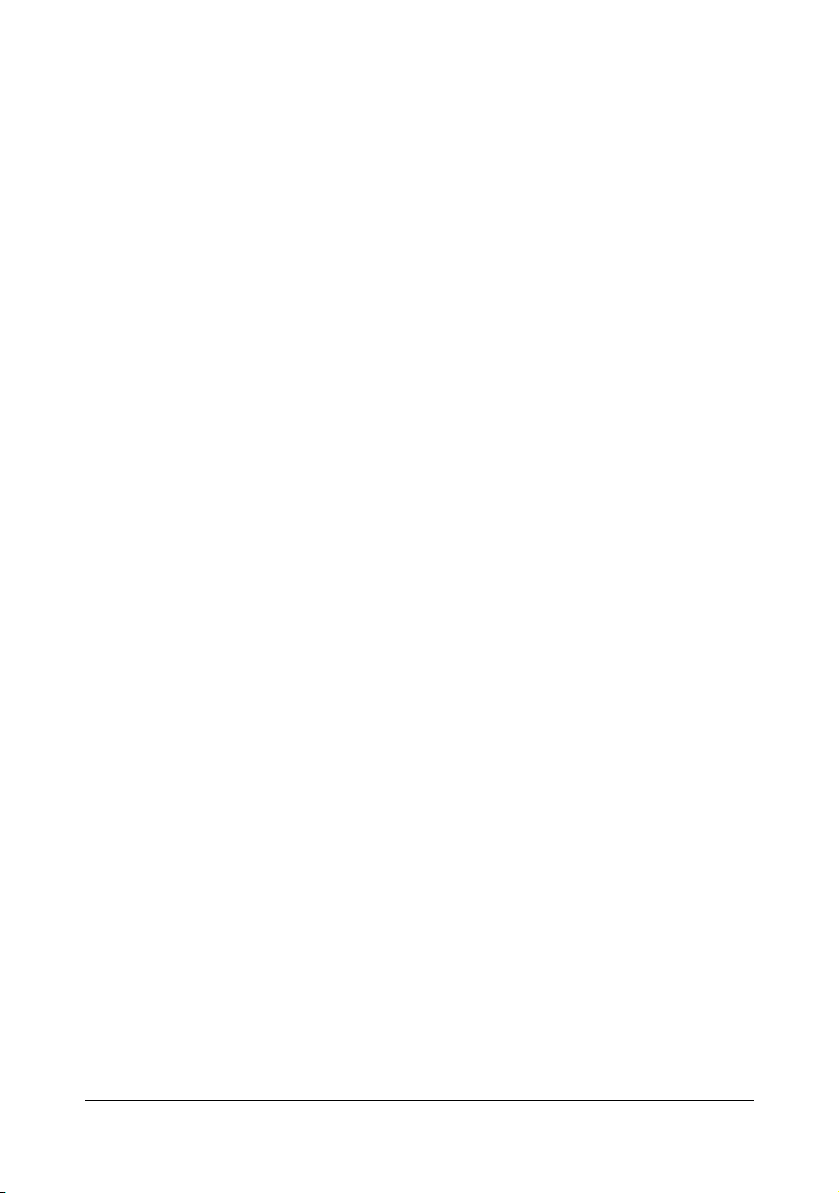
退出打印作业
您可以退出正在进行处理的打印作业。
当正在处理或打印数据时 (绿色待机 (Ready)指示灯闪亮),按住退出
(Cancel)按钮 5 秒以上退出打印作业。
当打印作业退出时,待机 (Ready)和注意 (Attention)指示灯同时闪亮。
关于操作面板1-8
Page 18
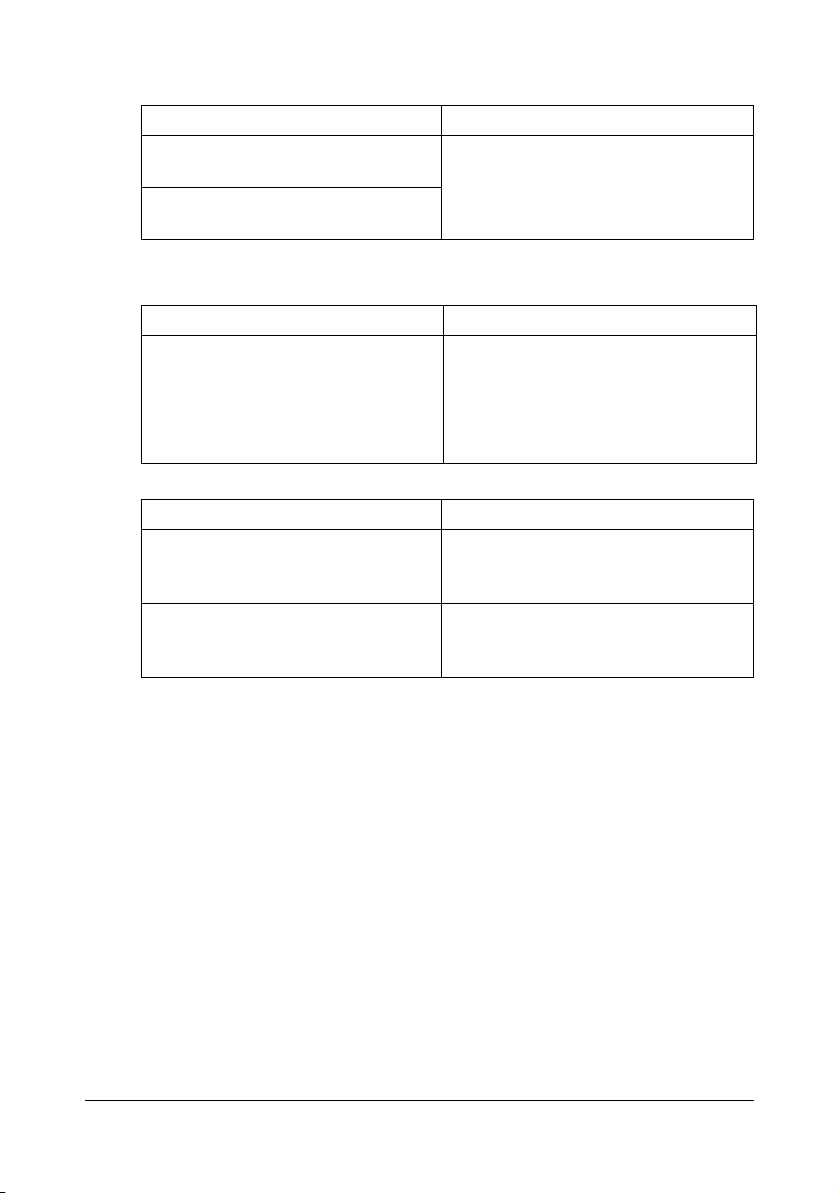
关于打印机驱动程序和 CD/DVD 应用程序
驱动程序 使用 / 用途
Windows Server 2008/Vista/XP/
Server 2003/2000
Windows Server 2008/Vista/XP/
Server 2003 for 64bit
"
安装驱动程序的详细信息,请参见安装指南。
应用程序 使用 / 用途
OKI C110 Remote Panel Utility 通过 OKI C110 Remote Panel
文档 使用 / 用途
安装指南 当打印机驱动程序已经从 CD 中安装到
用户指南 (本手册) 本手册为普通的日常操作提供详细信
这些驱动程序使您可以访问全部打印
机功能。详细信息,请参见 2-3 显示
打印机驱动程序设置。
Utility,可以对打印机的目前状态进
行检查。
详细信息,请参见 3-2 使用 OKI C110
Remote Panel Utility 工作。
您的计算机后,本指南指导您如何设
置打印机。
息,例如如何使用驱动程序、操作面
板和更换耗材。
关于打印机驱动程序和 CD/DVD 应用程序 1-9
Page 19
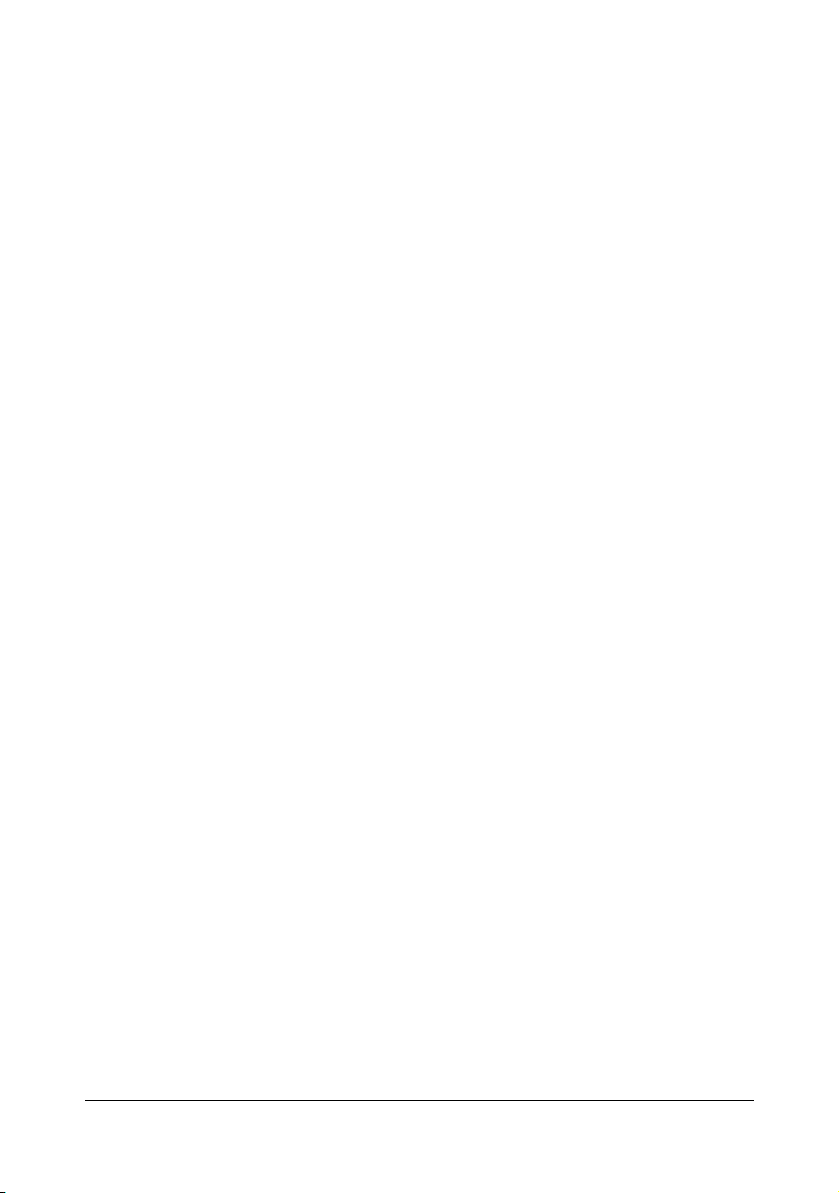
系统要求
个人电脑
Pentium II: 400MHz 或更高
操作系统
Microsoft Windows Server 2008, Windows Server 2008 64 位版 , Win-
dows Vista 家庭基础版 / 家庭高级版 / 旗舰版 / 中小企业商用版 / 大型企
业商用版,Windows Vista 家庭基础版 / 家庭高级版 / 旗舰版 / 中小企业
商用版 / 大型企业商用 64 位版, Windows XP 家庭版 / 专业版 (SP2 或更
), Windows XP 专业 64 位版, Windows Server 2003, Windows Server
新
2003 64 位版,Windows 2000 (SP4 或更新 )。
可用硬盘空间
256 MB 或更多
RAM
128 MB 或更多
CD/DVD 驱动器
I/O 接口
USB 2.0 修订版 和 USB 1.1 修订版 兼容端口
"
"
机器中不包括 USB 数据线。
本打印机不能作为共享打印机使用。
系统要求1-10
Page 20
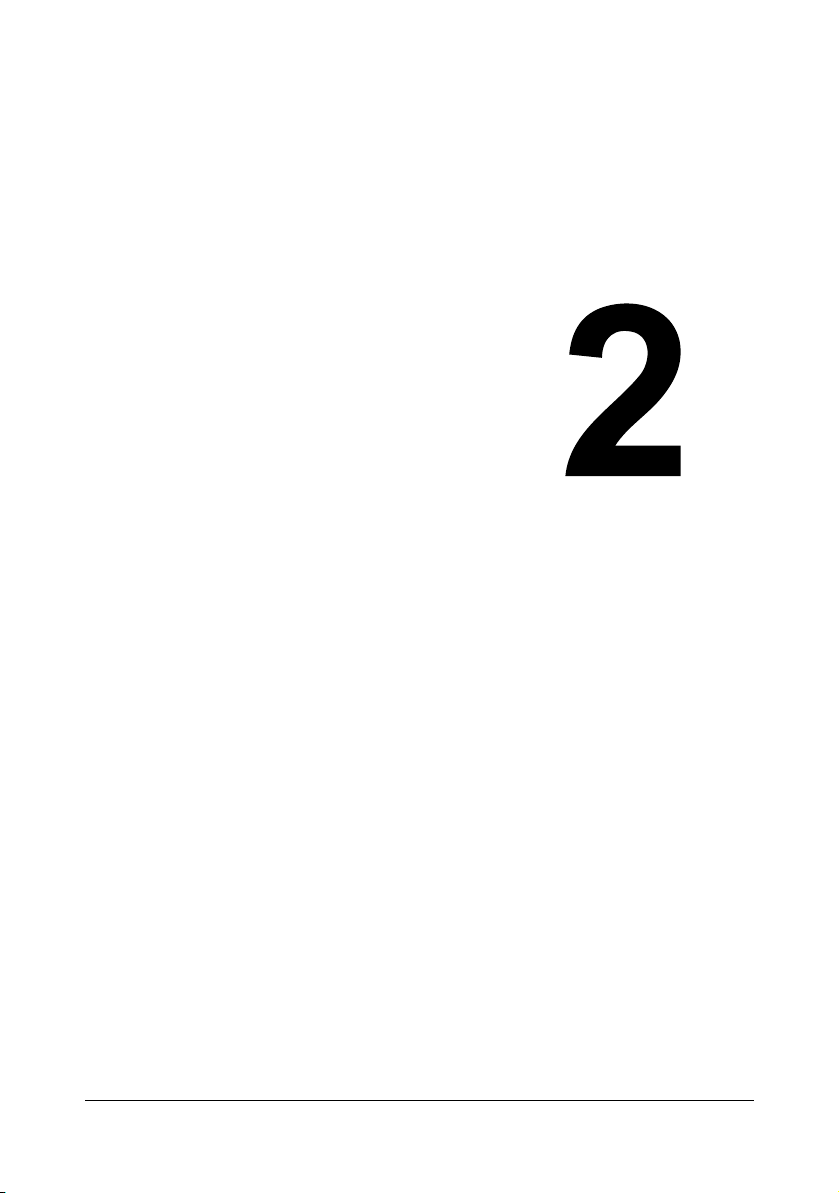
使用打印机
驱动程序
Page 21
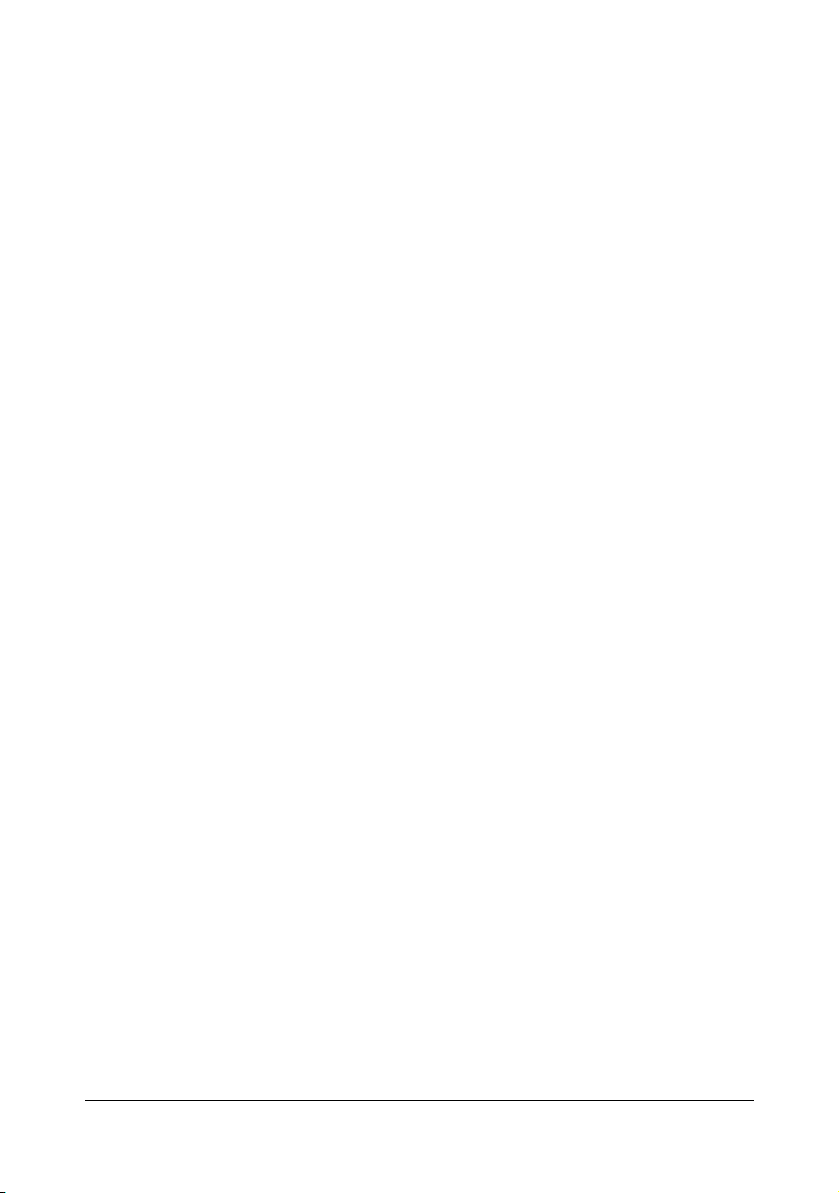
选择打印机驱动程序默认值
在您开始使用打印机前,如果需要,建议您验证同时更改默认的打印机驱动程
序设置。
1 根据以下内容选择驱动程序的属性:
– (Windows Vista/Server 2008)
在开始菜单,选择控制面板,然后单击硬件和声音以选择打印机。右
键单击本打印机图标,然后选择打印首选项。
– (Windows XP/Server 2003)
在开始菜单,选择打印机与传真以显示打印机和传真目录。右键单击
本打印机图标,然后选择打印首选项。
– (Windows 2000)
在开始菜单,选择设置然后选择打印机以显示打印机目录。右键单击
本打印机图标,然后选择打印首选项。
2 选择常规选项卡。为您的打印机选择默认设置,例如您使用的默认打印介
质格式。
3 单击应用。
4 单击确定以退出打印首选项对话框。
选择打印机驱动程序默认值2-2
Page 22
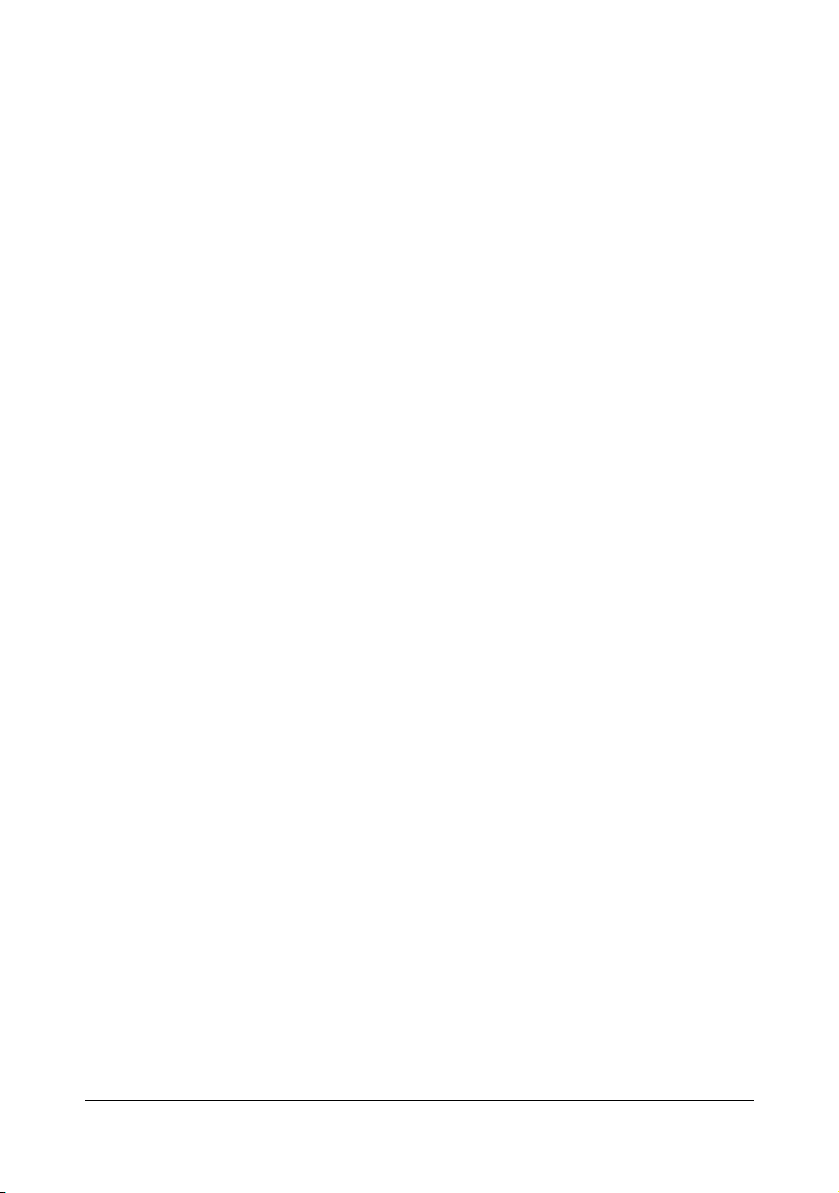
卸载打印机驱动程序
本节说明如何根据需要卸载打印机驱动程序。
"
卸载打印机驱动程序,您必须拥有管理员权限。
"
当在 Windows Vista 操作系统中进行卸载时出现用户帐户控制窗口,单
击确定按钮或继续按钮。
Windows Server 2008/Vista
1 关闭所有应用程序。
2 从开始菜单点击控制面板 > 硬件和声音 > 打印机,以打开打印机目录。
3 右键点击打印机图标,然后点击删除。
4 显示配置信息,点击是。
5 右键点击空白处,以管理员身份点击运行 > 服务器属性。
6 如果显示用户帐户保护,点击继续。
7 在驱动程序选项卡中选择本打印机,然后点击删除。
8 选择删除驱动程序与驱动程序包,然后点击确定。
9 显示配置信息,然后点击是。
10 在删除驱动程序包对话框中,点击删除,然后点击确定。
11 在打印服务器属性对话框中,点击关闭。
Windows XP/Server 2003
1 关闭所有应用程序。
2 从开始菜单选择打印机和传真,以显示打印机和传真目录。
3 右键点击本打印机图标并选择删除。
4 显示配置信息,然后点击是。
5 右键点击空白处,点击服务器属性。
6 在驱动程序选项卡中选择本打印机,然后点击删除。
7 显示配置信息,然后点击是。
8 在打印服务器属性对话框中,点击关闭。
卸载打印机驱动程序 2-3
Page 23
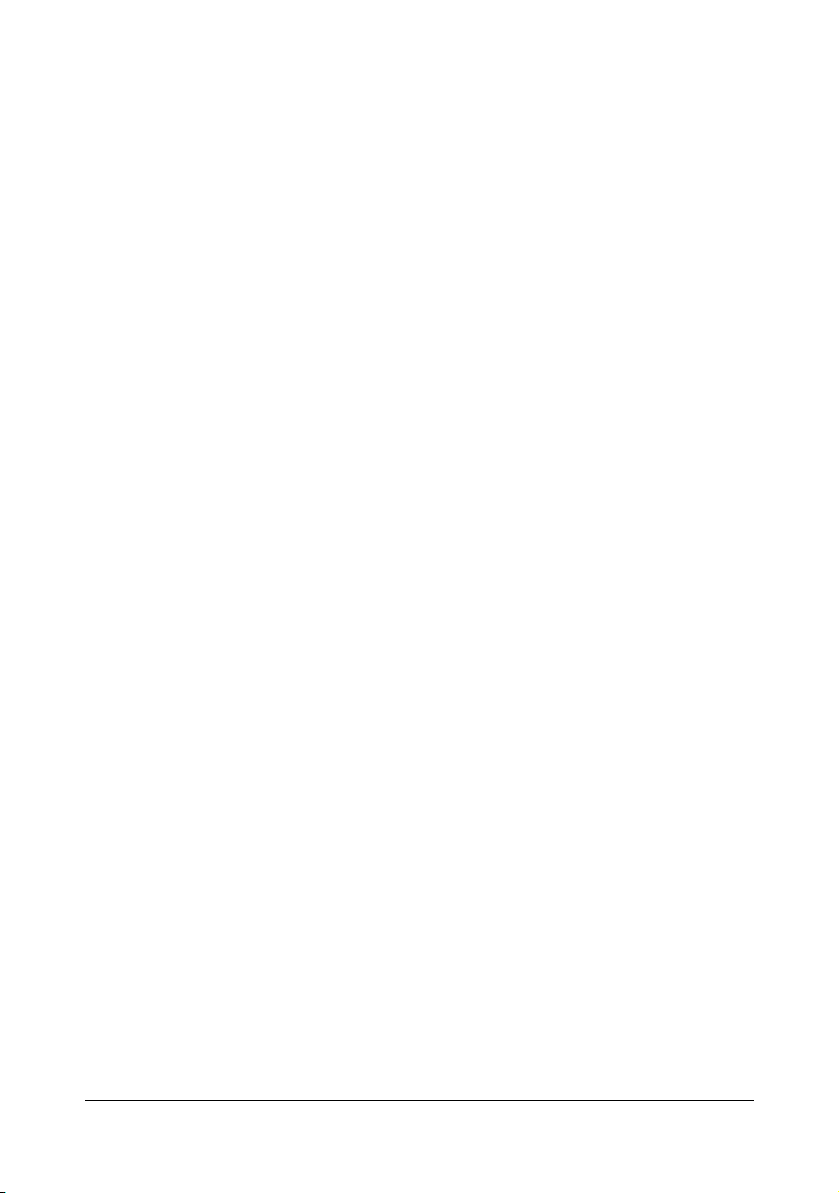
Windows 2000
1 关闭所有应用程序。
2 从开始菜单选中设置 > 打印机,以显示打印机目录。
3 右键点击本打印机图标并选择删除。
4 显示配置信息,然后点击是。
5 右键点击空白处,点击服务器属性。
6 在驱动程序选项卡中选择本打印机,然后点击删除。
7 显示配置信息,然后点击是。
8 在打印服务器属性对话框中,点击关闭。
显示打印机驱动程序设置
Windows Vista/Server 2008
1 在开始菜单,选择控制面板,然后单击硬件和声音以选择打印机。
2 右键单击本打印机图标然后选择打印首选项。
Windows XP/Server 2003
1 在开始菜单,选择打印机和传真以显示打印机和传真目录。
2 右键单击本打印机图标同时选择打印首选项。
Windows 2000
1 在开始菜单,选择设置,然后单击打印机以显示打印机目录。
2 右键单击本打印机的图标同时选择打印首选项。
显示打印机驱动程序设置2-4
Page 24
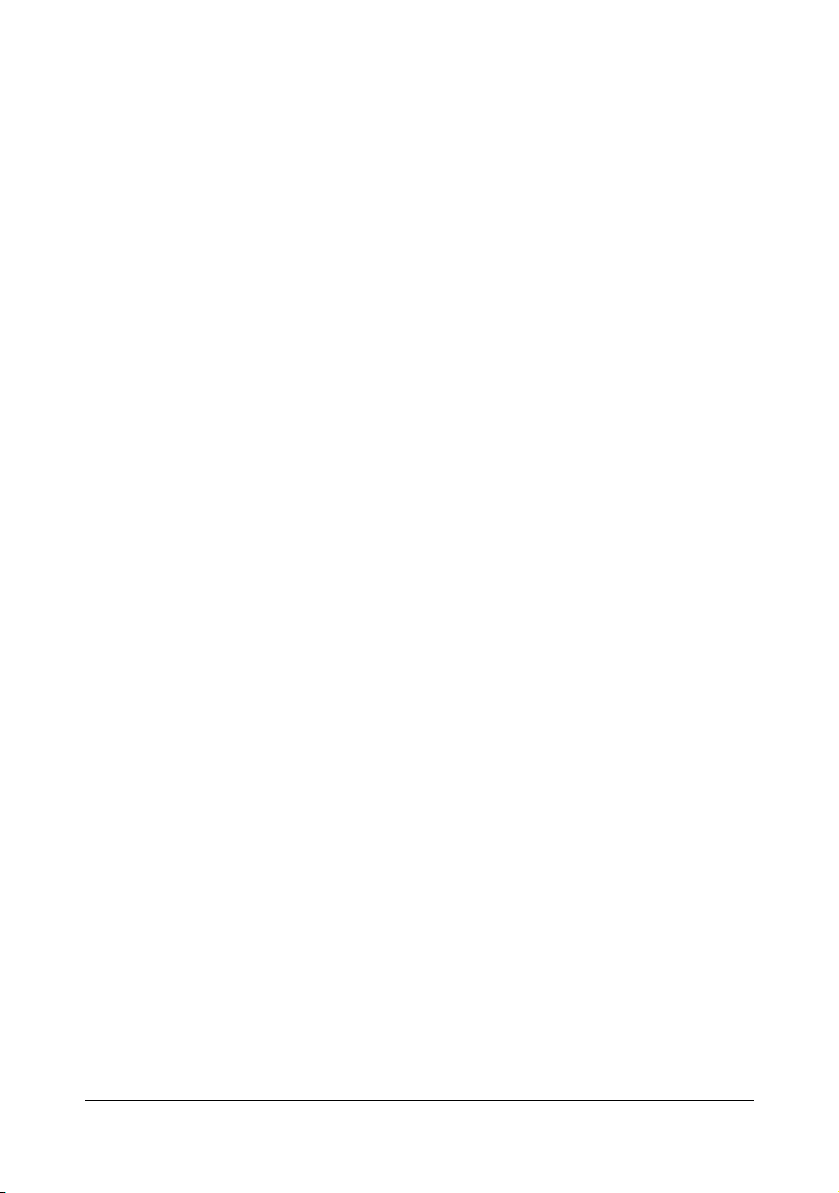
打印机驱动程序设置
常见按钮
每个选项卡中出现的按钮说明如下。
OK
单击按钮以退出属性对话框,同时保存所作更改。
退出 (Cancel)
单击按钮以退出属性对话框,同时不保存所作更改。
应用 (Apply)
单击按钮以保存所有更改,同时不退出属性对话框。
帮助 (Help)
单击按钮以查看帮助。
简单设置 (Easy Set)
单击保存以保存当前设置。指定名称和注释以便以后再次使用时访问设置。
名称 (Name): 为要保存的设置输入名称。
注释 (Comment): 为要保存的设置添加一个简单的注释。
之后,可以在下拉列表中选择已保存的设置。若要更改已注册的设置,单击添
加。
从下拉列表中选择默认,将所有选项卡中的功能重置为默认值。
打印机预览 (Printer View)
单击按钮以在图形区域中显示打印机的图像。
当单击此按钮后,将更改至打印机预览按钮 ( 当选择的选项卡不是水印
(Watermark)选项卡或品质 (Quality) 选项卡时 )、水印预览按钮 ( 当选择水
印选项卡时 ) 或品质预览按钮 ( 当选择品质选项卡时 )。
"
此按钮不在版本 (Version)选项卡中出现。
页面预览 (Paper View)
单击按钮以显示数字区域中页面布局的示例。
当单击此按钮后,将更改至页面预览按钮。
"
此按钮不在水印、品质和版本
水印预览 (Watermark View)
单击按钮以显示水印的预览。
当单击此按钮后,将更改至打印机预览按钮。
"
此按钮只在选择水印选项卡时出现。
选项卡中出现。
打印机驱动程序设置 2-5
Page 25
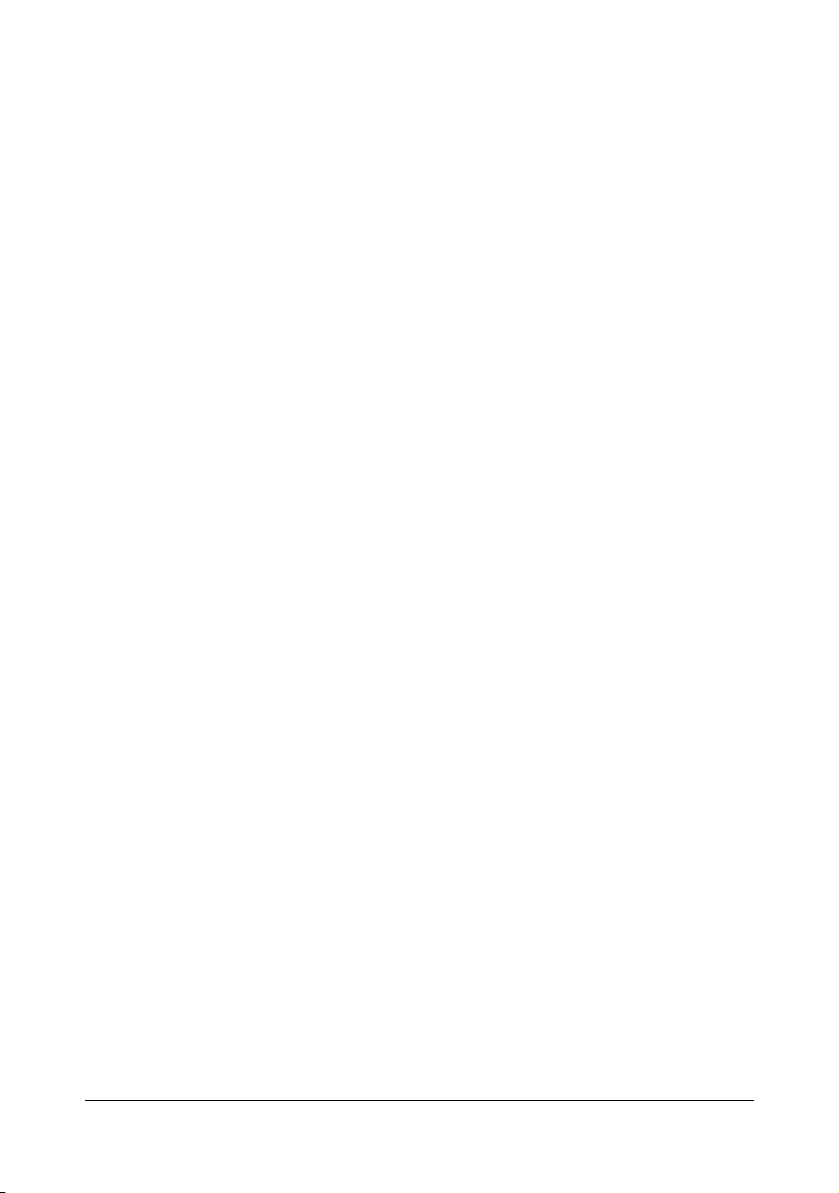
品质预览 (Quality View)
单击按钮以显示在品质选项卡上选择的设置示例。
当单击此按钮后,将更改至打印机预览按钮。
"
此按钮只在选择品质选项卡时出现。
默认值 (Default)
单击按钮将设置重置为默认值。
"
此按钮不在版本选项卡中出现。
"
当单击此按钮时,显示的对话框中的设置重置为默认值。其它选项卡
中的设置不变。
常规 (Basic)选项卡
常规选项卡使您可以进行如下操作:
指定打印介质的方向。
指定原始文档的尺寸。
选择输出打印介质尺寸。
注册 / 编辑自定义页面尺寸
调整 (扩大 / 缩小)文档
指定副本数量
开启 / 关闭作业逐份打印功能
指定纸张来源
指定打印介质类型
选择首页使用的纸张
布局 (Layout)选项卡
布局选项卡使您可以进行如下操作:
将文档的多页打印至一张纸上 (每张打印N页)。
对单独的复本进行扩印,同时进行多页打印。
180 度旋转打印图像。
指定图像更改设置。
"
本打印机不能够进行双面打印。
打印机驱动程序设置2-6
Page 26
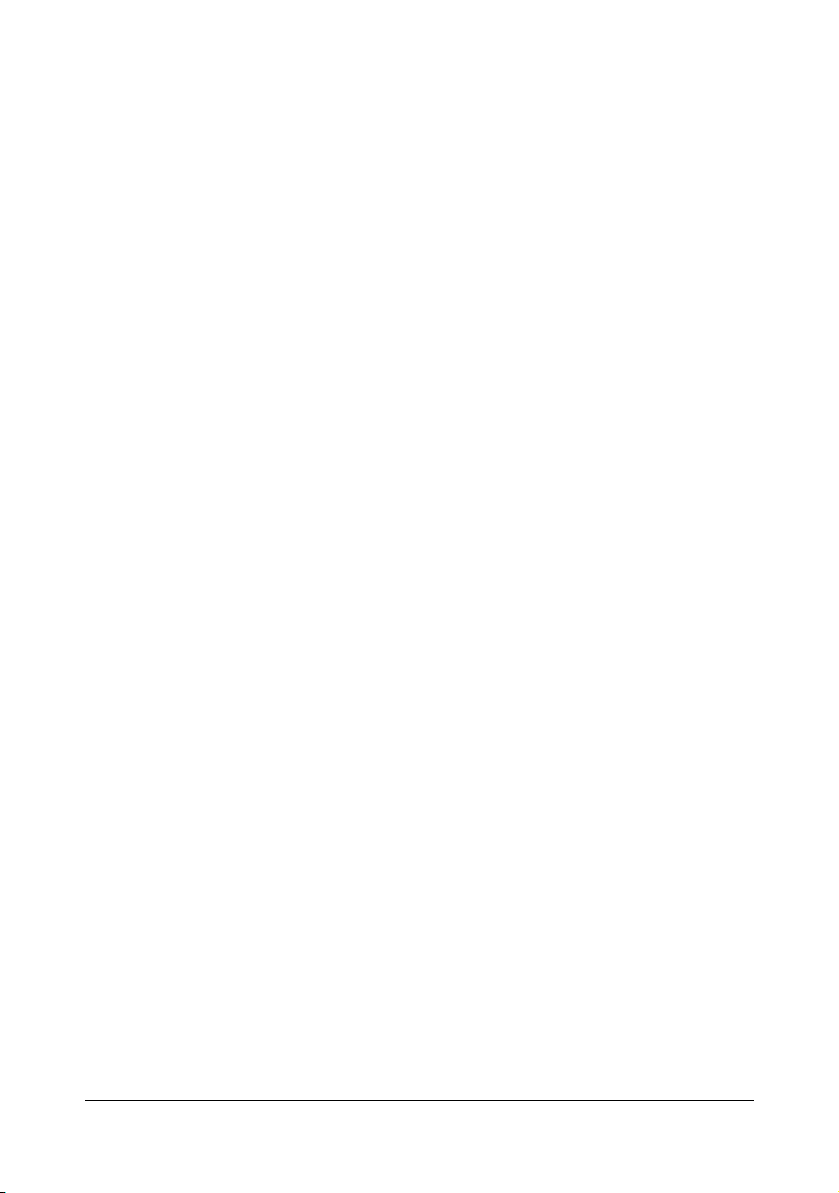
叠加打印 (Overlay)选项卡
"
当您使用叠加打印功能进行打印作业时,请务必使打印介质尺寸和方
向与叠加打印形式相匹配。
此外,如果已经在打印机驱动程序中指定设置为 “每张打印 N 页”,
则不能调整叠加打印模式以匹配指定的设置。
叠加打印选项卡使您可以进行如下操作:
选择使用的叠加打印形式。
添加、编辑或删除叠加打印文件。
可以在所有页或仅第一页中打印叠加打印形式。
水印 (Watermark)选项卡
水印选项卡使您可以进行如下操作:
选择要使用的水印。
添加、编辑或删除水印。
在背景中打印水印。
仅在第一页中打印水印。
在一页中打印所选水印的多个复本。
品质 (Quality)选项卡
品质选项卡使您可以进行如下操作:
指定打印彩色或黑白。
指定颜色以匹配打印文档。
指定打印分辨率。
选择是否使用经济型打印。
调整对比度。
控制图像的暗度 (亮度)。
调整打印图像的饱和度。
调整打印图像的锐度。
版本 (Version)选项卡
版本选项卡使您可以预览打印机驱动程序的信息。
打印机驱动程序设置 2-7
Page 27
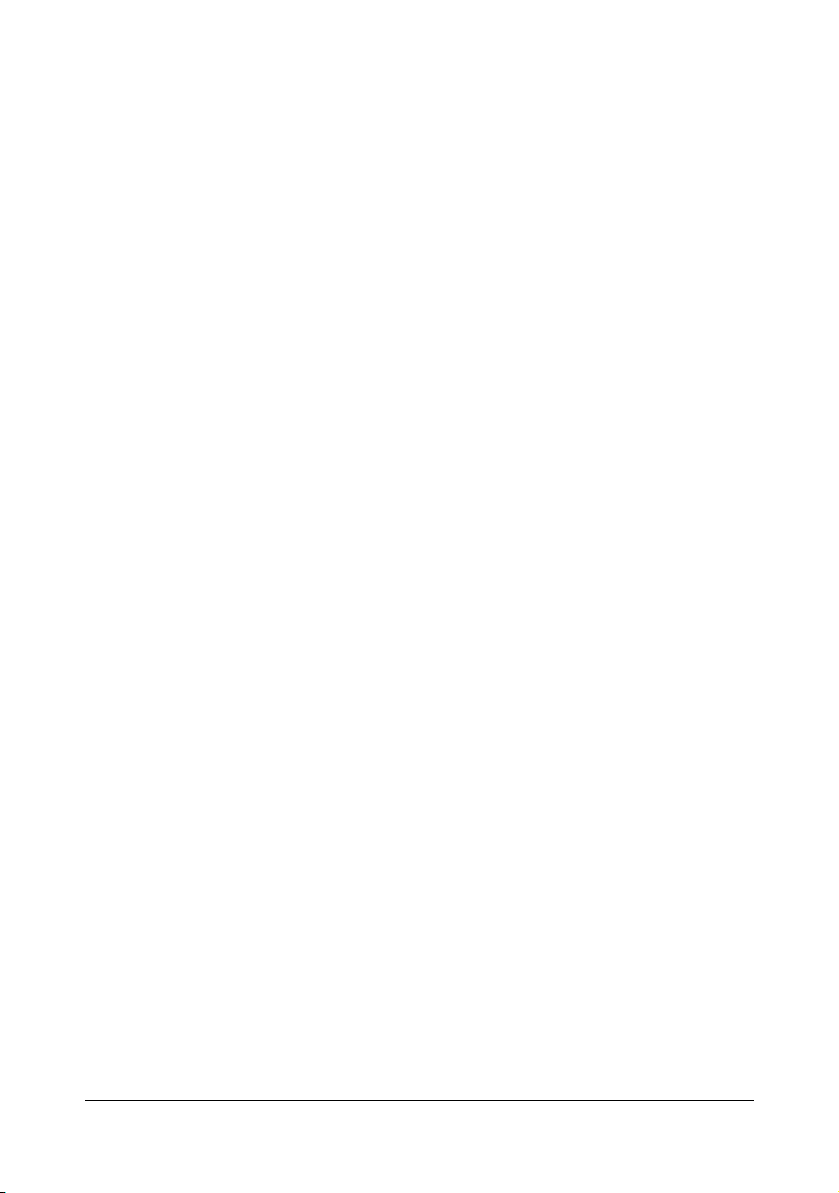
打印机驱动程序设置2-8
Page 28
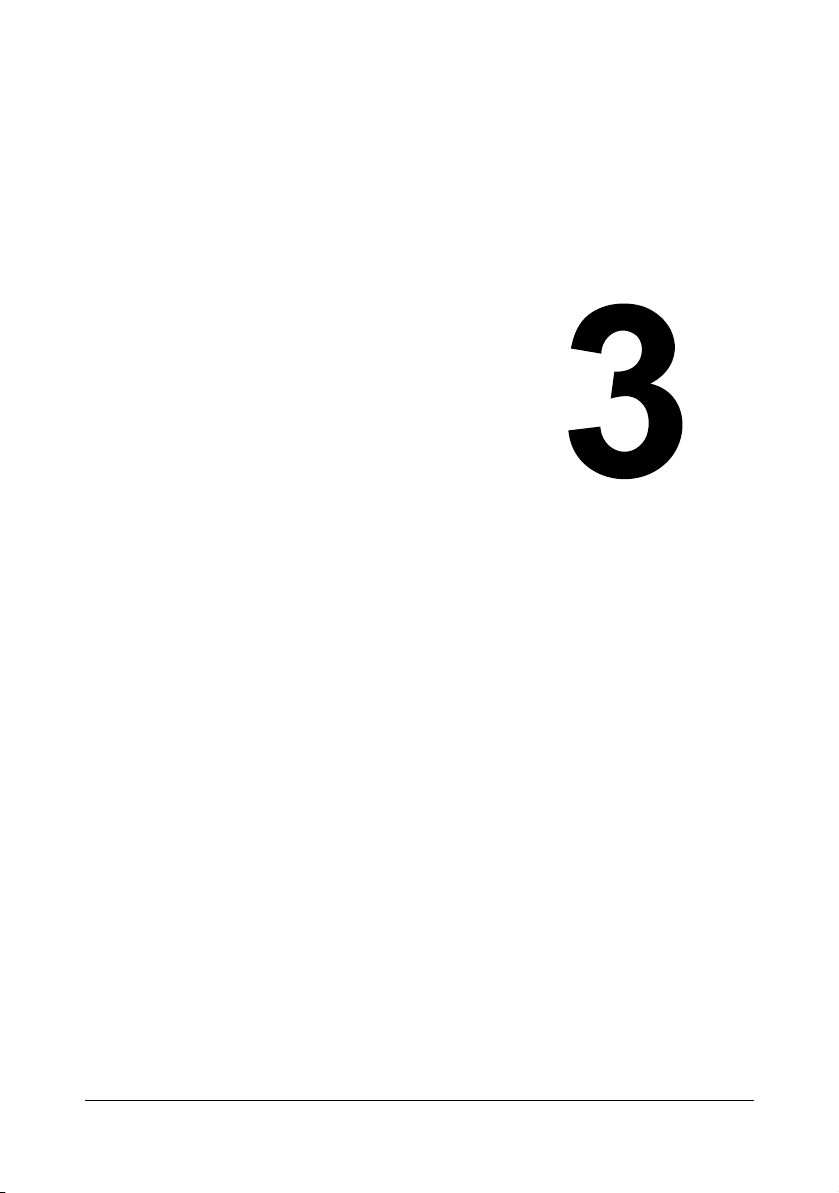
OKI C110 Remote
Panel Utility
Page 29
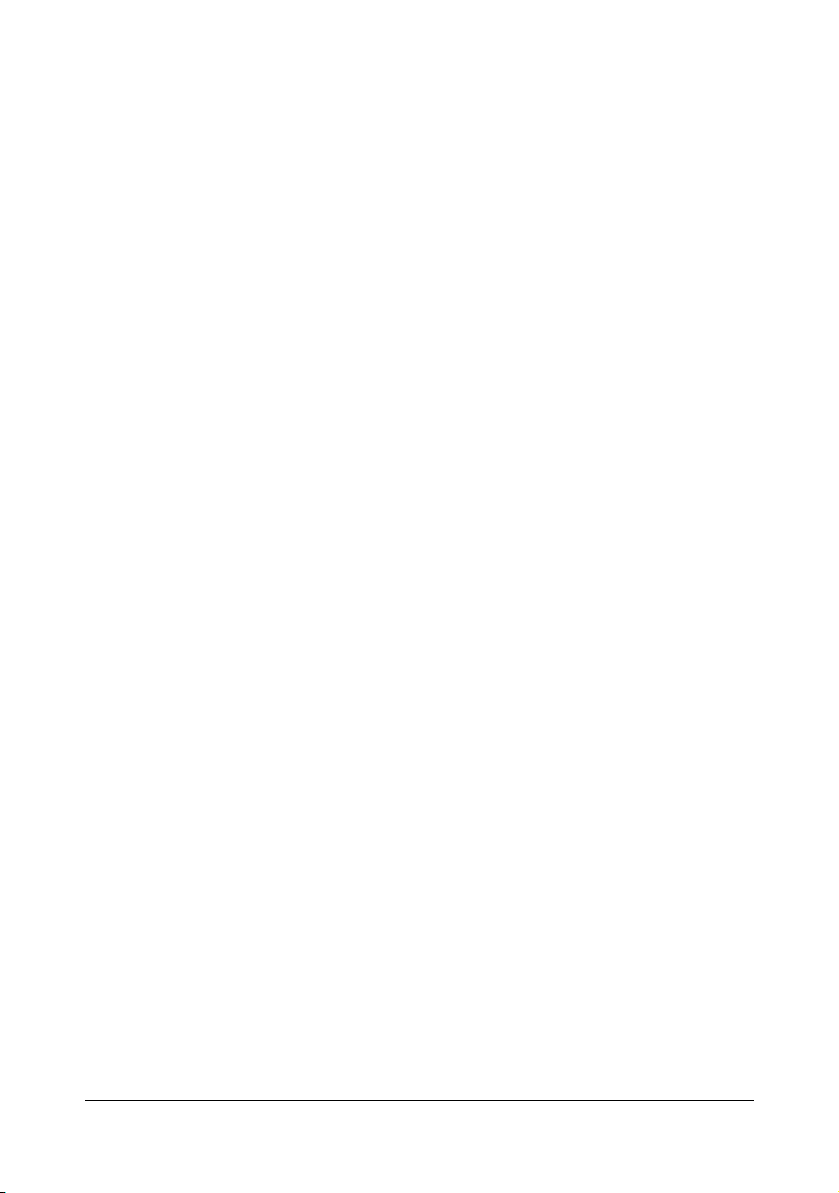
使用 OKI C110 Remote Panel Utility 工作
简介
OKI C110 Remote Panel Utility 显示打印机的当前状态,同时使您可以指定
各种设置,例如持续多长时间后打印机将进入节能模式等。
"
为了能够使用 OKI C110 Remote Panel Utility,请在安装打印机驱动
程序后再安装。
打开 OKI C110 Remote Panel Utility
请根据以下所述的步骤,启动 OKI C110 Remote Panel Utility。
1 Windows Server 2008/Vista/XP/Server 2003
通过开始 - 所有程序 -Okidata-OKI C110 Remote Panel Utility 进入菜
单,选择 OKI C110 Remote Panel Utility。
Windows 2000
通过开始 - 程序 -Okidata-OKI C110 Remote Panel Utility 进入菜单,选
择 OKI C110 Remote Panel Utility。
OKI C110 Remote Panel Utility 图标将出现在 Windows 提示区 (任务栏
的右端)。
2 双击出现在提示区的 OKI C110 Remote Panel Utility 图标。
使用 OKI C110 Remote Panel Utility
OKI C110 Remote Panel Utility 提供以下功能。
面板 (Panel)选项卡
远程控制面板 (Remote Panel)
状态 (Status) 使您可以检查打印机的当前状态。
显示配置页面 (Display Configuration Page) 显示配置页面。此
外,配置页面的内容可以保存为
旋转墨粉 (Rotate Toner) 单击此按钮使打印机转换至所选的操作模
式。以下两种模式可用。
INI 文件。
使用 OKI C110 Remote Panel Utility 工作 3-2
Page 30
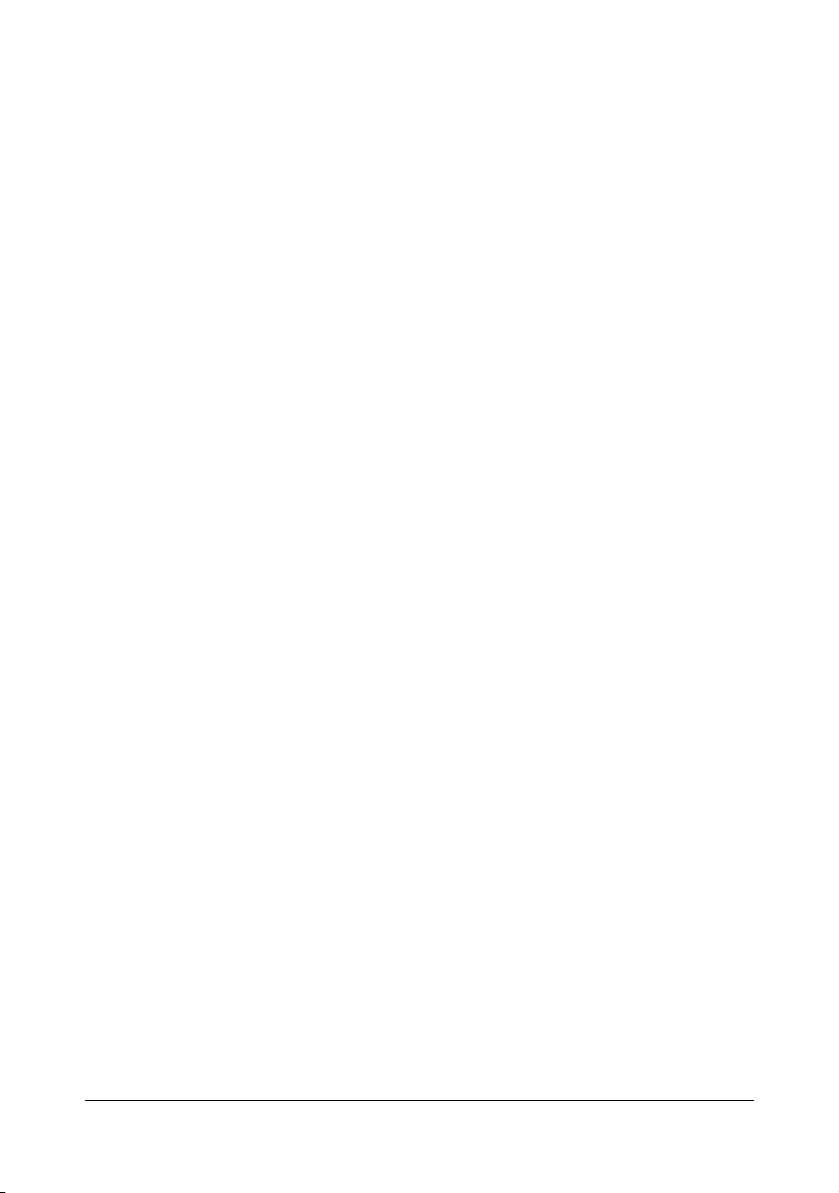
z
更换墨粉 : 当更换墨粉盒时使用
选择此模式,然后单击 Rotate Toner 按钮以将
打印机转换至更换墨粉模式。
( 请参见 5-4 更换墨粉盒。)
z
退出所有墨粉 : 当在同一时间更换所有墨粉盒时使用。
选择此模式,然后单击 Rotate Toner 按钮以将
打印机转换至退出所有墨粉模式。
( 请参见 5-9 同时更换所有墨粉盒。)
打印头清洁 单击此按钮以将打印机转换至打印头清洁 (P/H Clean
Up)模式。
打印头清洁模式使用户可以更加便捷地清洁打印头窗口。打印头窗口
不能自动清洁。
( 请参见 6-8 打印头清洁窗口。)
"
通过点击打印机上旋转墨粉 (Rotate Toner)按钮,打印机也可以
转换至这些操作模式之一。
请参见 1-6 关于旋转墨粉按钮。
设置默认选项 (Set Default)
应用(Apply) 单击此按钮,将设置发送至打印机,这些设置是为 " 墨
粉低用量提示 (Toner Low Message)"、" 墨粉不足时停止 (Toner
Out Stop
继续执行 (Auto Continue)" 指定的。
Toner Low Message 指定在墨粉将要用完时,是打印机指示灯闪烁还
是 OKI C110 Remote Panel Utility 的状态显示框将出现警告信息。如
果选择 Off,当墨粉将要用完时,两种提示均不会出现。
Toner Out Stop 指定当墨粉耗尽时,是否停止打印。
ٛEnergy Save Time 设置当没有进行操作时,进入节能模式所需时间。
ٛAuto Continue 如果选择 Off,当打印机出现纸张尺寸错误时,下一个
打印作业将不会执行,只有点击
个打印作业。
如果选择 On,当打印机出现纸张尺寸错误时,下一个打印作业将被发
送,错误将自动退出,同时执行下一个打印作业。
校准 (Calibration)
ٛStart 执行校准操作。
)"、 " 节能模式所需时间 (Energy Save Time)" 和 " 自动
Cancel 按钮退出错误才可以继续下一
使用 OKI C110 Remote Panel Utility 工作 3-3
Page 31

用户服务 (User Service)选项卡
垂直调整 (Top Adjustment) 使您可以精确地调整垂直打印的位置。
水平调整 (Left Adjustment) 使您可以精确地调整水平打印的位置。
传输电源 (Transfer Power) 为介质类型设置第二传输电压。
服务的选项 (Service's Choice)
GDI 超时 (GDI Timeout) 指定多长时间不与打印机交流为超时。
闪烁 (Flicker) 设置定影加热器功率。
图像调整参数 (Image Adj Param) 当打印质量下降时使用 (比如图像变
形)。
Print Pattern 1, Print Pattern 2 打印测试模式,从而可以检查打印结果。
黑白测试模式可以使用 "Print Pattern 1" 打印,彩色测试模式可以使用
"Print Pattern 2" 打印。
下载 (Download) 下载当前打印机设置同时在应用程序中显示。
上传 (Upload) 发送当前应用程序设置至打印机。
ٛ
关闭 OKI C110 Remote Panel Utility
关闭 OKI C110 Remote Panel Utility,在 Windows 提示区 (任务栏右端)右
键单击 OKI C110 Remote Panel Utility 图标,然后选择退出 (
"
当单击 OKI C110 Remote Panel Utility 窗口右下角的关闭 (Close)
按钮后,窗口关闭,应用程序在提示区以图标形式保持最小化状态
(应用程序没有关闭)。双击此图标可以再次打开 OKI C110 Remote
Panel Utility 窗口。
Exit)。
"
在关闭 OKI C110 Remote Panel Utility 后,如果需要再次打开,请等
待至少五秒钟。
关闭 OKI C110 Remote Panel Utility 3-4
Page 32

打印介质处理
Page 33

打印介质
规格
打印介质 打印介质尺寸
A4 8.2 x 11.7 210.0 x 297.0
B5 7.2 x 10.1 182.0 x 257.0
A5 5.9 x 8.3 148.0 x 210.0
Legal 14 8.5 x 14.0 215.9 x 355.6
Letter 8.5 x 11.0 215.9 x 279.4
Statement 5.5 x 8.5 139.7 x 215.9
Executive 7.25 x 10.5 184.2 x 266.7
Legal 13 8.5 x 13.0 215.9 x 330.2
B5 (ISO) 6.9 x 9.8 176.0 x 250.0
Legal 13.5 8.5 x 13.5 215.9 x 342.9
Custom, Minimum* 3.6 x 7.7 92.0 x 195.0
Custom, Maximum* 8.5 x 14.0 216.0 x 356.0
注释 : * 厚纸
英寸 毫米
最小尺寸是 3.6 x 7.25 英寸 (92.0 x 184.0 mm)。
最大尺寸是 8.5 x 11.7 英寸 (216.0 x 297.0 mm)。
打印介质4-2
Page 34

类型
在购买大量的特殊打印介质前,请进行打印试验。
使用相同的打印介质同时检查打印质量。
在使用之前,请将还在原始包装中的打印介质放置在平坦的平面上。
普通纸 ( 再生纸 )
容器 纸盒 1 根据纸张的重量可以多达 200 张。
方向 向上
驱动程序打
印介质类型
重量
可以使用的普通纸:
适用于普通纸激光打印机,如标准或再生办公室用纸。
注释
请不要使用下表所列的打印介质类型。这些打印介质可能会导致打印质量差、
打印介质错误或打印机损坏。
切勿使用下列介质:
表面处理过的纸张 (例如复写纸、数字光面介质和处理过的有色纸)
底面带有复写纸的纸张
未经认可的热转印介质 (如热敏纸、热压纸和热压转印纸)
冷水转印纸
压敏纸
专用于喷墨打印机的介质 (如超细纸、光面胶片和明信片)
已在其他打印机、复印机或传真机上打印过的纸张
积满灰尘的纸张
潮湿 (或有湿气)的纸张
普通纸
60 至 90 g/m2 (16 至 24 英镑 )
"
纸张的相对湿度应保持在 15% 到 85% 之间。如果纸张潮湿,墨粉将不
能很好地附着在上面。
类型 4-3
Page 35

多层纸
胶粘纸
折叠、有褶痕、卷曲、翘曲、皱褶的纸张或绸纹纸
穿孔纸、三洞穿孔纸或破损的纸张
过于光滑、过于粗糙或纹理过多的纸张
正反两面纹理 (粗糙度)不同的纸张
太薄或太厚的纸张
带静电粘在一起的纸张
由箔片或镀金材料组成的纸张;过于光亮的纸张
热敏纸或无法承受定影温度 (180 ℃ [356
℉
])的纸张
形状不规则的纸张 (非矩形或裁剪的角度不是直角)
用胶水、胶带、回形针、钉书钉、缎带、挂钩或纽扣装订的纸张
酸性纸
其它任何未经认可的纸张
厚纸
厚度超过 90 g/m2 (24 磅)的纸张称为厚纸。请检测所有厚纸,确保其性能
合格且图像不会偏移。
您可以连续的打印厚纸。然而,根据打印介质的质量和打印环境,连续打印将
影响打印介质的进纸情况。如果出现问题,请停止连续打印并改为一次仅打印
一页。
容器 纸盒 1 根据厚纸的厚度,可以多达 50 页。
方向 面向上
驱动程序打
印介质类型
重量
切勿使用以下厚纸:
厚纸 1
厚纸 2
厚纸 1: 91 至 160 g/m2 (25 至 42.6 磅 )
厚纸 2: 161 至 209 g/m2 (42.7 至 55.6 磅 )
在纸盒中与其他打印介质混用 (将导致打印机进纸错误)。
类型4-4
Page 36

标签
一张标签由表面页 (打印表面)、粘合剂和附着纸组成:
表面页必须符合普通纸的特点。
表面页的表面必须覆盖整个附着纸,同时没有粘合剂出现在表面上。
您可以连续的打印标签。然而,根据打印介质的质量和打印环境,连续打印将
影响打印介质的进纸情况。如果出现问题,请停止连续打印,改为一次仅打印
一页。
请尝试首先在普通纸上打印您的数据以检查打印位置。检查您的应用程序文档
以获得打印标签的更多信息。
容器 纸盒 1 根据标签的厚度,可以多达 50 页。
方向 向上
驱动程序打
印介质类型
可以使用的标签:
支持激光打印
不可以使用的标签:
容易剥离的标签或已经有标签部分被移除
后面的附着纸已经脱落或粘合剂已经暴露出来
"
已经被切割或穿孔
标签
标签可能粘到定影器上,导致其脱落或出现打印介质进纸错误。
不可以使用
出现底部纸张
可以使用
整页标签
( 未切割 )
类型 4-5
Page 37

信笺
您可以连续的打印信笺。然而,根据打印介质的质量和打印环境,连续打印将
影响打印介质的进纸情况。如果出现问题,请停止连续打印,改为一次仅打印
一页。
请尝试首先在普通纸上打印您的数据以检查打印位置。
容器 纸盒 1 根据信笺的尺寸和厚度,可以多达 50 页
方向 向上
驱动程序打
印介质类型
信笺
明信片
您可以连续的打印明信片。然而,根据打印介质的质量和打印环境,连续打印
将影响打印介质的进纸情况。如果出现问题,请停止连续打印,改为一次仅打
印一页。
请尝试首先在普通纸上打印您的数据以检查打印位置。
容器 纸盒 1 根据明信片厚度,可以达到 50 页。
方向 向上
驱动程序打
印介质类型
明信片
可以使用的明信片:
支持激光打印
不可以使用的明信片:
带有涂层
专为喷墨打印机设计
已切割或穿孔
已打印或彩色
"
如果明信片已经扭曲,在放入纸盒 1 之前将扭
曲部分压平。
类型4-6
Page 38

折叠或褶皱
可打印区域
在所有尺寸的打印介质上的可打印区
域,最大可达到距离介质边缘
(0.157")
每种尺寸的打印介质都有一个特殊的可
打印区域 (机器能够打印清晰同时不失
真的最大区域
这个区域的尺寸受到了硬件限制 (打印
介质的尺寸和机器所需边缘大小)和软
件限制 (供全页帧缓冲的内存容量)。
所有尺寸的打印介质的可打印区域是打
印介质所有边缘减去
(0.157") 。
"
。
)。
4.0 mm
当在有效尺寸的打印介质上进行彩色打印时,其底部边缘是 16.0 mm
"
)。
(0.63
4.0 mm
a
a
Printable
Area
a
a=4.0 mm (0.157")
a
页边距
通过您的应用程序设置边距。当仅有标准页尺寸和边距可以选择时,某些应用
程序使您可以设置自定义页面尺寸和页边距。如果您选择了一个标准格式,您
的图像也许会丢失一部分 (由于可打印区域的限制)。如果您能够在应用程序
中自定义页面尺寸,请选择可打印区域中提供的最佳尺寸。
可打印区域 4-7
Page 39

装入打印介质
如何装入打印介质 ?
去掉一摞纸最上面和最下面的纸张。一次
拿住大约 200 张,在装入纸盒之前为防止
静电,请将纸张边缘成扇形散开。
注释
虽然本打印机是为打印多种介质类型而设
计的,但设计并没有考虑到要在一种普通纸之外的单一打印介质上进行大批量
打印。连续的在非普通纸的打印介质上打印 (如标签或厚纸)可能会对打印
质量造成不利影响或降低引擎寿命。
当装入打印介质时,首先要移除纸盒中存留的打印介质。将新的打印介质放
入,要注意边缘,然后重新载入。
请不要将不同类型和尺寸的打印介质混合,因为这将导致打印介质送纸错误。
纸盒 1 ( 多功能纸盒 )
可以在纸盒 1 中打印的打印介质的类型和尺寸的详细信息,请参见 4-2 打印
介质。
装入普通纸
1 打开纸盒 1。
"
如果纸盒 1 已装入打印介质,
请从纸盒中将全部介质移除。
装入打印介质4-8
Page 40

2 滑动打印介质导板,以提供更多
的空间。
3 将纸张正面向上装入纸盒。
"
请不要使装入的纸张超过
标识。一次可以向纸盒
中放入多达 200 张纸(80
g/㎡ [21 磅 ])。
装入打印介质 4-9
Page 41

4 滑动打印介质导板以对准纸张的
边缘。
其他打印介质
当装入不是普通纸的打印介质时,为达到最佳打印质量,请在驱动程序中设置
打印介质模式 (信封、标签、信笺、明信片、厚纸 1 或厚纸 2)。
装入打印介质4-10
Page 42

装入标签 / 信笺 / 明信片 / 厚纸
1 打开纸盒 1.
"
如果纸盒 1 已装入打印介质,
请从纸盒中将全部介质移除。
2 滑动打印介质导板,以提供更多
的空间。
3 将打印介质正面向上放入纸盒。
"
一次向纸盒中放入可达 50
张。
装入打印介质 4-11
Page 43

4 滑动打印介质导板以对准打印介
质的边缘。
装入打印介质4-12
Page 44

输出纸盒
所有的打印介质都将从打印机顶端的输出纸盒中正面向下输出。这个纸盒的容
积大约可以装 80 g/m2 (21 磅 ) 的纸 100 张 (A4/ 信笺 ) 。
"
如果打印介质在输出纸盒中堆叠过高,您的打印机可能会发生进纸错
误、过多的打印介质卷曲或积累静电的现象。
打印介质储存
在装入之前,请将在原始包装中的打印介质放置在平坦的平面上。
未包装的打印介质在经历了长时间的储存后,可能会过于干燥而导致进纸
错误。
如果打印介质已经除去包装,请将其放回原始包装同时储存在凉爽、昏暗
的水平表面。
避免湿气、湿度过高、阳光直射、过多热量 ( 超过 35 ℃ [95
避免靠在其他物体上或直立放置。
在使用储存的打印介质时,请进行打印试验和检查打印质量。
℉
]) 和灰尘。
输出纸盒 4-13
Page 45

打印介质储存4-14
Page 46

更换耗材
Page 47

更换耗材
注释
如果您没有按照本手册所概述的说明进行操作,您的保修服务将可能无效。
关于墨粉盒
打印机使用的四个墨粉盒分别为:黑色、黄色、品红色和青色。请您谨慎地处
理墨粉盒,以避免墨粉洒入打印机或您身上。
"
仅在打印机中安装新的墨粉盒。如果您安装的是已经使用过的墨粉盒,
那么墨粉余量显示可能不准确。
"
墨粉是无毒的。当墨粉洒到皮肤上时,可用冷水和软质肥皂洗去。当
墨粉洒到衣服上时,可尽量将其掸去。当有些墨粉仍留在衣服上时,
使用冷 (非热水)水,进行漂洗。
注意
当墨粉进入眼睛时,可以用冷水冲洗,同时立即向医生求助。
注释
使用非 OKI 正品耗材,如导致产品损坏,此损坏将不在保修之列。
更换耗材5-2
Page 48

保存墨粉盒:
在准备安装墨粉盒之前请不要拆开包装。
请放在远离阳光 (避免过热)的凉爽、干燥的位置。
最高储存温度是 35 ℃(95℉),最高储存相对湿度为 85% (非冷凝)。
当墨粉盒从寒冷的地方转移至温暖潮湿的地方时,冷凝现象将会发生,并
会降低打印质量。请在使用前,利用约一小时时间使墨粉盒能够适应当前
环境。
在处理和储存时保持水平。
请不要仅拿着墨粉盒的一端,用
其一端站立或是直立存放,也不
要令墨粉盒正面向下;将会导致
盒中墨粉结块或分布不均匀。
远离高盐度空气和腐蚀性气体,
如喷雾剂。
更换耗材 5-3
Page 49

更换墨粉盒
注释
请谨慎地更换墨粉盒,避免墨粉漏出。当漏出墨粉时,立即用柔软、干燥的布
擦拭除去。
当墨粉用尽时,墨粉指示灯亮灯。根据如下步骤的说明更换墨粉盒。
1 检查控制面板,查看用尽墨粉的颜色。
比如,以下说明的是更换品红色墨粉盒的步骤。
"
当墨粉将要用尽时,墨粉指示灯亮灯 , 同时用尽的墨粉盒将自动移
位,以便进行更换。
如果发生这种情况,请跳过步骤 2 直接执行步骤 3。
2 通过以下所述任一操作,将打印机转换至更换墨粉 (Change Toner)模
式。
z 点击旋转墨粉 (Rotate Toner)按钮。
z 在远程控制面板应用程序的面板 (Panel)选项卡中, 选择更换墨粉
(Change Toner),然后单击旋转墨粉 (Rotate Toner)按钮。
"
打印机进入更换墨粉 (Change Toner)模式,同时品红色指示
灯亮灯。
"
如果继续点击旋转墨粉 (Rotate Toner)按钮,则青色、黑色
和黄色墨粉盒将对应每次点击,依次移动,以便进行更换。移
动至最前端等待更换的墨粉盒指示灯亮灯。
"
点击退出 (Cancel) 按钮,退出更换墨粉 (Change Toner)模
式。
更换耗材5-4
Page 50

3 打开前盖。
"
如果纸盒 1 没有打开,请
先打开纸盒 1,然后打开
前盖。
4 检查要更换的墨粉盒是否已经移动到前面。
"
您可以通过手柄的颜色来识别墨粉盒。
5 下拉墨粉盒上的手柄直到墨粉盒
解锁同时向您的方向轻微移动。
移出墨粉盒。
"
请不要手动旋转墨粉盒传
送带。另外,也不要用力
旋转传送带,否则可能将
其损坏。
更换耗材 5-5
Page 51

注释
请不要触摸图中所示的连接处。
注释
根据您所在的地方法规处置用尽的墨粉盒。请不要焚烧墨粉盒。
详细信息,请参照 5-2 关于墨粉盒。
6 准备一个新的墨粉盒。
7 摇晃几次墨粉盒,使墨粉分散均
匀。
"
在摇晃墨粉盒之前,确保
墨粉辊盖处于安全连接状
态。
更换耗材5-6
Page 52

8 从墨粉辊上移出墨粉辊盖。
"
请不要触摸或抓碰墨粉
辊。
9 利用墨粉盒手柄,使在每个墨粉
盒两端的轴对齐,然后插入墨粉
盒。
"
在插入墨粉盒之前,请确
保要安装的墨粉盒的颜色
与墨粉盒传送带上标签标
注的颜色是一致的。
更换耗材 5-7
Page 53

注释
请不要触摸图中所示的连接处。
10 下压墨粉盒直到其稳固地锁入位
置。
11 关闭前盖。
"
如果需要更换另一种颜色
的墨粉盒,在前盖已经关
闭后,检查将要更换的墨
粉指示灯是否亮灯 (如果
需要,点击旋转墨粉
Rotate Toner)按钮),
(
然后根据步骤 3 至 11 的
说明更换墨粉盒。
更换耗材5-8
Page 54

12 点击 Cancel 按钮重置打印机,同时清除指示灯信息。
"
在墨粉盒更换完毕后,打印机必须完成一个校验周期 (小于两分
钟)。当您在打印机重置前打开顶盖或前盖时,校验停止,并在顶
盖或前盖关闭后重新启动校验。
同时更换所有墨粉盒
注释
请谨慎地更换墨粉盒,避免墨粉漏出。当漏出墨粉时,立即用柔软、干燥的布
擦拭除去。
通过使用退出所有墨粉 ( Eject All Toner)模式,即可以在同时更换所有
墨粉盒。
根据如下步骤的说明使用退出所有墨粉 (Eject All Toner)模式。
1 通过以下所述任一操作,将打印机转换至退出所有墨粉 (Eject All
Toner)模式。
z 按下旋转墨粉 (Rotate Toner)按钮 10 秒钟以上。
z 在远程控制面板应用程序的面板 (Panel)选项卡中,选择退出所有墨
粉(Eject All Toner),然后单击旋转墨粉 (Rotate Toner)按钮。
"
打印机进入退出所有墨粉 ( Eject All Toner)模式,同时品
红色指示灯亮灯。
"
点击退出 (Cancel)按钮,取消退出所有墨粉 ( Eject All
Toner)模式。
2 执行在 5-5 至5-8 更换墨粉盒中步骤3至11的操作说明,以更换品红色墨粉
盒。
3 按照相同的步骤更换青色、黑色和黄色墨粉盒。
4 点击退出 (Cancel)按钮重置打印机,同时清除指示灯信息。
"
在墨粉盒更换完毕后,打印机必须完成一个校验周期 (小于两分
钟)。当您在打印机重置前打开顶盖或前盖时,校验停止,并在顶
盖或前盖关闭后重新启动校验。
更换耗材 5-9
Page 55

更换成像盒单元
注释
使用非 OKI 正品耗材,如导致产品损坏,此损坏将不在保修之列。
1 打开顶盖。
"
如果输出纸盒中有纸,请
将其移出,并将输出纸盒
折起,然后再打开顶盖。
2 抓住手柄同时轻微向后抬起,然
后缓慢且垂直地将成像盒单元拉
出。
注释
根据您所在的地方法规处置用尽
的成像盒单元。请不要焚烧成像
盒单元。
更换耗材5-10
Page 56

3 准备新的成像盒单元。
注释
请不要触摸成像盒单元的感光鼓和传送带。
4 缓慢且垂直地插入新的成像盒单
元,然后轻微向您的方向向下
推,以完成成像盒单元的安装。
更换耗材 5-11
Page 57

5 小心地关闭顶盖。
"
在墨粉盒更换完毕后,打印机必须完成一个校验周期 (小于两分
钟)。当您在打印机重置前打开顶盖或前盖时,校验停止,并在顶
盖或前盖关闭后重新启动校验。
更换耗材5-12
Page 58

更换定影器部件
为获得最佳的打印质量和性能,请仅使用适合您打印机类型的正品 Oki 定影器
部件。
1 关闭机器同时拔出电源线。
注释
本打印机中有许多极热的部件。在更换定影器部件前,请关闭机器等待大
约 20 分钟,然后检查定影部分是否已达到室温,否则您可能被烫伤。
2 打开顶盖。
"
如果输出纸盒中有纸,请
将其移出,并将输出纸盒
折起,然后再打开顶盖。
更换耗材 5-13
Page 59

3 尽可能的将蓝色手柄向后推开。
4 抓住蓝色手柄,同时抬起定影器
部件以将其移出。
注释
请不要触摸连接定影器和打印机的接
口处。
更换耗材5-14
Page 60

5 准备一个新的定影器部件。
"
请注意避免触摸定影器滚
轮的表面。
6 当利用蓝色手柄 (每边一个)抬
起定影器部件时,垂直的将其插
入。
更换耗材 5-15
Page 61

注释
请不要触摸定影器部件上的出纸
传感器。
注释
请不要触摸连接定影器和打印机
的接口处。
M
更换耗材5-16
Page 62

7 当定影器部件已经牢固安装后,
请向您的方向按下蓝色手柄。
8 小心地关闭顶盖。
9 重新连接电源线,并且启动机
器。
更换耗材 5-17
Page 63

更换耗材5-18
Page 64

维护
Page 65

维护打印机
注意
请仔细的阅读所有注意和警告标签,确保遵守标签所包含的所有注意事项。这
些标签位于打印机盖的内侧以及打印机机身的内部。
请小心操作打印机以保护其使用寿命。滥用打印机可能会导致其损坏,同时此
损坏不在保修之列。如果灰尘和纸屑残留在打印机的内部或外部,打印机的性
能和打印质量将下降,所以必须定期清洁打印机。请牢记以下准则。
警告!
在清洁之前,关闭打印机,拔出电源线,并去除所有接口电缆。请不要将水或
洗涤剂洒入打印机;否则打印机将损坏并且可能发生触电危险。
注意
定影器部件很热。当顶盖打开时,定影器部件温度开始逐渐降低
(等待一小时)。
由于定影器部件和其他内部部件的温度很高,清洁打印机内部或移除误送
的介质时请务必小心谨慎。
请勿在打印机上放置任何物品。
使用软布清洁打印机。
切勿直接在打印机表面喷洒清洁溶液,否则,液体会通过排气孔进入打印
机,从而损坏内部电路。
避免使用研磨性或腐蚀性溶液或含有溶剂 (例如酒精和苯)的溶液清洁打
印机。
务必在打印机不显眼的小片区域上试验使用的任何清洁溶液 (例如温和的
洗涤剂),以检验溶液的性能。
切勿使用锋利或粗糙的工具,例如金属丝和塑料清洁布。
务必轻轻关闭打印机盖。切勿使打印机受到振动。
打印机使用之后不要立即盖上,而应关闭打印机并等待其冷却。
维护打印机6-2
Page 66

请勿长时间打开打印机盖,特别是在光照较强的地方,因为光线可能会损
坏成像盒。
请勿在打印过程中打开打印机。
请勿敲打打印机上堆置的介质。
请勿给打印机上润滑油或拆卸打印机。
请勿倾斜打印机。
请勿触摸电触点、齿轮或激光装置。否则可能会损坏打印机并降低打印质
量。
出纸架中尽量少放介质。如果介质堆置过高,可能会造成打印机误送介质
并造成介质严重卷曲。
保持打印机水平以避免墨粉外
溢。
抬起打印机时,请握住图中所示
的区域。
15 kg
33 lbs
如果墨粉溅到您的皮肤上,请用
冷水和温和的肥皂进行清洗。
注意
如果墨粉进入眼睛,请立即用冷水清洗,并立即就医。
插入打印机电源插头之前,确保已将清洁时取出的部件安装回原处。
维护打印机 6-3
Page 67

清洁打印机
R
EADY
R
OTATE
T
ONER
A
TTENTION
C
ANCEL
注意
请确保在清洁之前已关闭打印机同时已拔出电源线。但是在清洁打印头窗口
时,请确保打印机开启。
外部
控制面板 通风格栅
EADY
OTAT E
ONER
YMCK
TTENTION
ANCEL
打印机外部
清洁打印机6-4
Page 68

内部
清洁打印介质进纸辊
1 打开顶盖。
"
如果输出纸盒中有纸,请
将其移出,并将输出纸盒
折起,然后再打开顶盖。
2 抓住手柄同时轻微向后抬起,然
后缓慢且垂直地将成像盒单元拉
出。
清洁打印机 6-5
Page 69

注释
请不要触摸成像盒单元上的感光鼓。
如右图所示,水平的放置成像盒单
元。
确保水平放置成像盒单元,并且将其
放置在不会变脏的位置。
请不要移出成像盒单元超过 15 分
钟,并且请不要将成像盒单元放置在
会暴露于直射光线 (如阳光)下的
位置。
3 利用柔软、干燥的布擦拭打印介
质进纸辊,使其得以清洁。
内部图
清洁打印机6-6
Page 70

注意
定影器部件周围区域非常热。
触摸所述杠杆以外的任何东西都可能
导致烫伤。如果您被烫伤,请立即用
冷水为皮肤降温,然后寻求专业人士
的医疗帮助。
注释
如果触摸转印辊表面,打印质量可能
会下降。
请小心避免触摸转印辊。
内部图
清洁打印机 6-7
Page 71

4 缓慢且垂直地插入新的成像盒单
元,然后轻微向您的方向向下
推,以完成成像盒单元的安装。
5 小心关闭顶盖。
清洁打印头窗口
1 通过以下所述任一操作,将打印机转换至打印头清洁 (Print Head
Cleanup)模式。
z 按住旋转墨粉 (Rotate Toner)按钮 5 至 10 秒。
z 在远程控制面板应用程序的面板 (Panel)选项卡中,单击打印头清洁
(
P/H Clean Up)按钮。
"
打印机进入打印头清洁 (Print Head Cleanup)模式,同时品红色
墨粉指示灯亮灯。
"
在操作完成之前 (即使点击退出 (Cancel)按钮),不能退出打印
头清洁 (Print Head Cleanup)模式。
如果打印机误进入打印头清洁 (Print Head Cleanup)模式,请执
行步骤 2 至 4,然后执行步骤 10 至 14 (跳过步骤 5 至 9)以退出
打印头清洁 (
Print Head Cleanup)模式。
清洁打印机6-8
Page 72

2 打开前盖。
"
如果纸盒 1 没有打开,请
先打开纸盒 1,然后打开
前盖。
3 品红色墨粉盒已经移动至能够被
更换的位置。
下拉墨粉盒上的手柄直到墨粉盒
解锁同时向您的方向轻微移动。
移出墨粉盒。
"
当移出品红色墨粉盒后,
打印机中会出现一段间隙
以便于清洁打印头窗口。
清洁打印机 6-9
Page 73

注释
请不要触摸图中所示的连接处。
4 关闭前盖。
"
墨粉盒在打印机中旋转。
5 墨粉盒完成旋转后,控制面板上
所有指示灯开始闪亮,打开顶
盖。
清洁打印机6-10
Page 74

6 抓住手柄同时轻微向后抬起,然
后缓慢且垂直地将成像盒单元拉
出。
注释
请不要触摸成像盒单元上的感光鼓。
如右图所示,水平的放置成像盒单
元。
确保水平放置成像盒单元,并且将其
放置在不会变脏的位置。
请不要移出成像盒单元超过 15 分
钟,并且请不要将成像盒单元放置在
会暴露于直射光线 (如阳光)下的
位置。
清洁打印机 6-11
Page 75

7 利用柔软、干燥的布擦拭打印头
窗口,使其得以清洁。
内部图
注意
定影器部件周围区域非常热。
触摸所述杠杆以外的任何东西都可能
导致烫伤。如果您被烫伤,请立即用
冷水为皮肤降温,然后寻求专业人士
的医疗帮助。
清洁打印机6-12
Page 76

注释
如果触摸转印辊表面,打印质量可能
会下降。
请小心避免触摸转印辊。
8 缓慢且垂直地插入成像盒单元,
然后轻微向您的方向向下推,以
完成成像盒单元的再安装。
内部图
清洁打印机 6-13
Page 77

9 关闭顶盖。
10 点击退出 (Cancel)按钮。
" 所有指示灯停止闪亮,同时品红色墨粉指示灯亮灯。
墨粉盒在打印机中旋转。
11 在墨粉盒完成旋转后,打开前
盖。
清洁打印机6-14
Page 78

12 利用墨粉盒手柄,使在每个墨粉
盒两端的轴对齐,然后插入墨粉
盒。
注释
请不要触摸如图所示的连接处。
清洁打印机 6-15
Page 79

13 下压墨粉盒直到其稳固的锁入位
置。
14 关闭前盖。
清洁打印机6-16
Page 80

故障诊断
Page 81

简介
本章为您提供的帮助信息,能够帮您解决在操作中可能遇到的打印机问题,或
至少可以指导您找到适当的帮助来源。
防止打印介质进纸错误 请参见
认识打印介质路径 请参见
指示灯信息 请参见
清除打印介质进纸错误 请参见
解决打印介质进纸错误的问题 请参见
解决其他问题 请参见
解决有关打印质量的问题 请参见
7-3
7-4
7-5
7-10
7-18
7-20
7-22
简介7-2
Page 82

防止打印介质进纸错误
请保证 ...
打印介质与打印机规格相匹配。
打印介质平整,尤其是边缘处。
打印机放置在坚硬、平坦、水平的表面上。
请在干燥的地方储存打印介质,远离湿气和潮气。
在向纸盒 1 插入打印介质后调节打印介质导轨
置,将导致打印质量较差,打印介质进纸错误和打印机损坏)。
将打印介质打印面向上装入纸盒
以标明打印面方向)。
请避免 ...
打印介质折叠、褶皱或过度卷曲。
双页进纸
同时在纸盒中装入不同类型 / 尺寸 / 重量的打印介质。
纸盒中装入过量打印介质。
输出纸盒堆积过量打印介质
打印介质积累超过一百张时,可能会出现进纸错误)。
(移出打印介质并且将纸张成扇形打开 - 它们可能粘在一起)。
(许多制造商都在包装的一端设置一个箭头
(输出纸盒的容积是 100 张 - 当您在同一时间使
(如果导轨未调节到适当位
防止打印介质进纸错误 7-3
Page 83

认识打印介质路径
认识打印机的打印介质路径可以帮助您锁定打印介质进纸错误的位置。
1 输出纸盒
2 成像盒单元
3 墨粉盒转印皮带
4 纸盒 1
5 定影器部件
1
2
3
4
5
认识打印介质路径7-4
Page 84

指示灯信息
控制面板上的指示灯向您提供打印机的信息,同时帮助您锁定问题位置。
状态信息
状态信息表明打印机当前状态。
打印机状态也可以在远程控制面板应用程序中检查。
( 请参见 3-2 使用远程控制面板应用程序工作。)
待机
(Ready)
指示灯
( 绿色 )
熄灭 熄灭 电源关闭 无
慢闪 熄灭 节能 (Energy save)模式无
点亮 熄灭 准备打印 无
闪亮 熄灭 处理数据 无
点亮 点亮 初始化 ( 电源开 ) 无
注意
(Attention)
指示灯
( 橙色 )
状态 操作
打印
退出打印作业
警告信息
这些信息表明打印机出现警告状态。
待机
Ready)
(
指示灯
( 绿色 )
点亮 熄灭 慢闪 墨粉将要用尽 请准备新的墨粉盒
点亮 熄灭 闪亮 装入的墨粉盒与打印
点亮 熄灭 快闪 装入的墨粉盒是与打
注意
Attent
(
)
ion
指示灯
( 橙色 )
墨粉
指示灯
( 橙色 )
状态 操作
请安装正品 Oki
机型号不匹配。
印机型号不匹配的类
型。
墨粉盒
请安装正品 Oki 墨
粉盒。
请参见 5-2。
指示灯信息 7-5
Page 85

待机
(Ready)
指示灯
(绿色)
闪亮 熄灭 点亮 墨粉用尽
点亮 慢闪 * 成像盒单元将用尽 请准备新的成像盒
熄灭 慢闪 * 成像盒单元用尽。 请更换成像盒单
注意
(Attent
ion)
指示灯
(橙色)
墨粉
指示灯
(橙色)
* 墨粉盒内存错误 请重新安装指定的
* 视频接口错误 请关闭打印机。几
* 进程警告 请打开再关闭打印
状态 操作
请更换墨粉盒。
"
当远程控制面
板应用程序中
的 Toner Out
Stop 设置为
Off 时,本信息
出现。
"
单元。
墨粉盒。
分钟后,再启动打
印机。
机机盖
如果错误未被更
正,请关闭打印
机。几分钟后,再
启动打印机。
元。
可以继续进
行打印,然
而,不能保
证打印质
量。
* 不同处取决于墨粉状态。
指示灯信息7-6
Page 86

错误信息
这些信息表明的错误,只有被更正后,打印作业才能够继续打印,或者打印机
状态才能返回至 “Ready”。
待机
(Ready)
指示灯
( 绿色 )
熄灭 快闪 点亮 墨粉用尽。
熄灭 点亮 点亮 墨粉盒未安装。 请安装所有墨粉
慢闪 慢闪 * 打印介质用尽 请在纸盒 1 中装入
交替慢闪 * 打印介质尺寸错误
注意
(Attent
)
ion
指示灯
( 橙色 )
墨粉指示
灯
( 橙色 )
状态 操作
请更换墨粉盒。
"
当远程控制面
板应用程序中
的墨粉不足时
Toner
停止 (
Out Stop)设
On 时,本
置为
信息出现。
墨粉用尽 请更换墨粉盒
正在打印的纸张尺寸
与在打印机驱动程序
中设置的纸张尺寸不
同。
"
当远程控制
面板应用程
序中的墨粉
不足时停止
Toner Out
(
)设置
Stop
为 Off 时,
打印可以继
续进行。
然而,不能
保证打印质
量。
盒。
打印介质。
请点击退出
Cancel)按钮以
(
退出错误。
为能够在预先设置
尺寸 (在打印机驱
动程序中设置)的
纸张上打印,请在
纸盒 1 中装入正确
尺寸的纸张,然后
尝试再次执行打印
作业。
指示灯信息 7-7
Page 87

待机
(Ready)
指示灯
(绿色)
熄灭 慢闪 * 内存已满 请点击退出
熄灭 闪亮 * 前盖或顶盖处于打开
熄灭 快闪 * 打印介质夹纸 请清除夹纸,关闭
熄灭 快闪 全部闪亮 进程错误 打开再关闭打印机
熄灭 点亮 全部闪亮 成像盒单元用尽。 请更换成像盒单
注意
(Attent
ion)
指示灯
(橙色)
墨粉指示
灯
(橙色)
* 成像盒单元未安装。 请安装成像盒单
状态 操作
(Cancel)按钮。
如果错误未被更
正,请关闭打印
机。几分钟后,再
次启动打印机。
请关闭前盖和顶
状态。
盖。
元。
打印机机盖,然后
继续打印作业。
机盖。
如果错误未被更
正,请关闭打印
机。几分钟后,再
启动打印机。
元。
* 不同处取决于墨粉盒状态。
指示灯信息7-8
Page 88

服务信息
本信息表明出现更为严重的错误,仅有客户服务工程师能够排除。
待机
(Ready)
指示灯
(绿色)
快闪 快闪 全部闪亮 致命错误 请关闭打印
注意
(Attenti
on)
指示灯
(橙色)
墨粉指示
灯
( 橙色 )
状态 操作
机。几分钟
后,再启动打
印机。
如果问题仍然
存在,请联系
您的供货商或
授权服务的供
应商。
指示灯信息 7-9
Page 89

清除打印介质进纸错误
为避免损坏打印设备,请在清除打印介质进纸错误时,轻缓地移出卡纸而不要
撕扯卡纸。任何打印介质的碎片,无论大小,留在打印机中都可能影响打印介
质路径,并且导致进一步的进纸错误。请不要将发生过进纸错误的打印介质重
新装入纸盒中。
注释
在未经过定影处理前,打印介质上的图像并不牢固。当触摸打印介质表面时,
墨粉可能会粘到您的手上,所以当移出发生进纸错误的打印介质时,请小心地
避免触摸打印面。并请确保没有墨粉漏入打印机内部。
注意
未定影的墨粉会污染您的手、衣服或其他与其接触的物品。
如果您不小心将墨粉粘到衣服上,请尽可能的将墨粉掸去。如果有墨粉残留在
衣服上,请使用冷 (非热水)水,漂洗除去。如果墨粉粘到您的皮肤上,请
使用冷水和软质肥皂将其洗去。
注意
当墨粉进入眼睛时,应用冷水冲洗,同时立即向医生求助。
当清除打印介质进纸错误后,如果控制面板中的进纸错误信息依然存在,请打
开再关闭打印机顶盖。这将清除进纸错误信息。
清除打印介质进纸错误7-10
Page 90

清除步骤
1 打开顶盖。
"
如果输出纸盒中有纸张,
请将其移出,并将输出纸
盒折起,然后再打开顶
盖。
2 抓住成像盒单元手柄同时轻微向
后抬起,然后缓慢且垂直地将成
像盒单元拉出。
清除打印介质进纸错误 7-11
Page 91

注释
请不要触摸成像盒单元上的感光鼓。
如右图所示,水平的放置移出的成像
盒单元。
确保水平放置成像盒单元,同时将其
放置在不会使其变脏的位置。
请不要移出成像盒单元超过 15 分钟
以上,并且请不要将成像盒单元放置
在会暴露于直射光线 (如阳光)下
的位置。
清除打印介质进纸错误7-12
Page 92

3 尽可能向后推动定影器分离杠
杆。
注意
定影器部件周围区域非常热。
触摸所述杠杆以外的任何部位都可能
导致烫伤。如果您被烫伤,请立即用
冷水为皮肤降温,然后寻求专业人士
的医疗帮助。
M
清除打印介质进纸错误 7-13
Page 93

4 移出所有发生进纸错误的打印介
M
M
质。
"
抬高定影器部件同时移出
打印介质。
清除打印介质进纸错误7-14
Page 94

注释
请不要触摸定影器部件上的纸张退出
传感器。
注释
如果触摸转印辊表面,打印质量可能
会下降。
请小心地避免触摸转印辊。
M
内部图
清除打印介质进纸错误 7-15
Page 95

5 将定影器分离杠杆恢复至原来位
置。
6 缓慢且垂直地插入成像盒单元,
然后轻微向您的方向向下推,以
完成成像盒单元的再安装。
M
清除打印介质进纸错误7-16
Page 96

7 小心地关闭顶盖。
清除打印介质进纸错误 7-17
Page 97

解决打印介质进纸错误的问题
"
如果在某一区域频繁发生进纸错误,则表明该区域应该进行检查、修
理或清洁。如果您使用打印机不支持的打印介质,也可能会重复出现
进纸错误。
现象 原因 解决方法
几张纸同时
通过打印机。
打印介质进
纸错误信息
依然存在。
打印介质
出现进纸错
误。
打印介质前端边缘未
对齐。
打印介质在湿气中变潮。请移出变潮的打印介质并且更换成新
打印机中仍存在发生
进纸错误的打印介
质。
纸盒中的打印介质放
置不正确。
纸盒中纸张存放数量
超过允许的最大限
度。
打印介质导轨未正确
的调整至打印介质的
尺寸。
纸盒中装入扭曲或褶
皱的打印介质。
打印介质在湿气中变潮。请移出变潮的打印介质并且更换成新
纸盒 1 中标签纸的打
印面放置方向不正
确。
请移出打印介质并使其前端边缘对齐,
然后重新装入。
的,干燥的打印介质。
请重新检查打印介质路径并且确保已经
移出所有发生进纸错误的打印介质。
请移出发生进纸错误的打印介质,然后
将打印介质重新装入纸盒适当的位置。
请移出过量的打印介质并且在纸盒中重
新装入正确数量的纸张。
请在纸盒 1 中调整打印介质导轨以匹配
打印介质的尺寸。
请移出打印介质,使其变平整,再重新
装入打印机。如果仍然出现进纸错误,
请不要再使用该打印介质。
的,干燥的打印介质。
请根据纸张制造商的指示装入标签纸。
解决打印介质进纸错误的问题7-18
Page 98

现象 原因 解决方法
打印介质出
现进纸错误。
使用打印机不支持的
打印介质 (尺寸、厚
度、类型等错误。)。
打印介质送纸辊过脏。请清洁打印介质送纸辊。
请参见 4-2 打印介质。
获得更多详细信息,请参见 6-5 “内
部”。
解决打印介质进纸错误的问题 7-19
Page 99

解决其他问题
现象 原因 解决方法
打印机电源
不能启动。
打印花费时
间过长。
打印中出现
空白页。
电源线未正确插入电
源插座。
连接打印机的插座出
现问题。
电源开关未正确打开
(位置 I )。
打印机所连接插座的
电压与频率同打印机
规格不匹配。
打印机设置为慢速打
印(slow printing)
模式 (例如,厚
纸)。
打印机设置为节能
(power saving)模
式。
作业非常复杂。 请等待。不需要任何操作。
墨粉盒装错位置,或
装入该打印机不支持
的墨粉盒。
一个或多个墨粉盒损
坏或用尽。
打印介质使用错误。 请检查驱动程序中设置的打印介质类型
请关闭打印机,将电源线牢固的插入电
源插座,然后启动打印机。
请将另一个电器插入电源插座,观察是
否可以正常操作。
请将电源关闭 (位置 O),然后再将其
开启 (位置 I)。
请使用与附录 A “技术规格”中所列出
的规格相同的电源。
打印特殊打印介质时,会花费更多的时
间。当使用普通纸时,请确保驱动程序
中已设置恰当的打印介质类型。
在节能 (power saving)模式中进行打
印,需要一段时间后才能启动。
请为您正在使用的打印机安装正品 Oki
墨粉盒
请检查墨粉盒。如果墨粉盒用尽,图像
将不能正确打印。
与打印机中装入的打印介质是否匹配。
解决其他问题7-20
Page 100

现象 原因 解决方法
没有打印所
有页面。
打印机频繁
重启或关闭。
在多页打印
状态下,设
置为每张打
印 N 页时,
发生输出错
误。
听见异常噪音。打印机未放置水平。 请将打印机放置在平坦、坚硬、水平的
打印介质褶皱。打印介质在湿气中变
打印中点击退出
(Cancel)按钮。
纸盒中打印介质用尽。请检查纸盒中是否已经正确装入打印介
该打印文档是由非正
规打印机驱动程序创
建。
电源线没有正确的插
入插座中。
出现系统错误。 根据错误信息寻求系统技术支持。
驱动程序和应用程序
均设置为逐份打印。
有异物卡在打印机内部。关闭打印机并且移出异物。如果您无法
潮,或不小心将水洒
在打印介质上。
打印介质送纸辊或定
影器部件损坏。
使用打印机不支持的
打印介质 (尺寸、厚
度、类型等错误。)。
当您在进行打印作业时,请确保没有人
点击退出 (Cancel)按钮。
质。
请使用适合的打印机驱动程序打印叠加
打印文件。
请关闭打印机,将电源线牢固的插入电
源插座,然后启动打印机。
在多页打印状态下,设置为每张上打印
N 页时,请仅在驱动程序的常规
(Basic)选项卡中选择逐份打印。请不
要在应用程序中设置逐份打印。
表面。
将其移出,请寻求系统技术支持。
请移出变潮的打印介质并且更换为新
的、干燥的打印介质。
请检查部件是否损坏。如果需要,根据
错误信息寻求系统技术支持。
请参见 4-2 打印介质。
解决其他问题 7-21
